Page 1
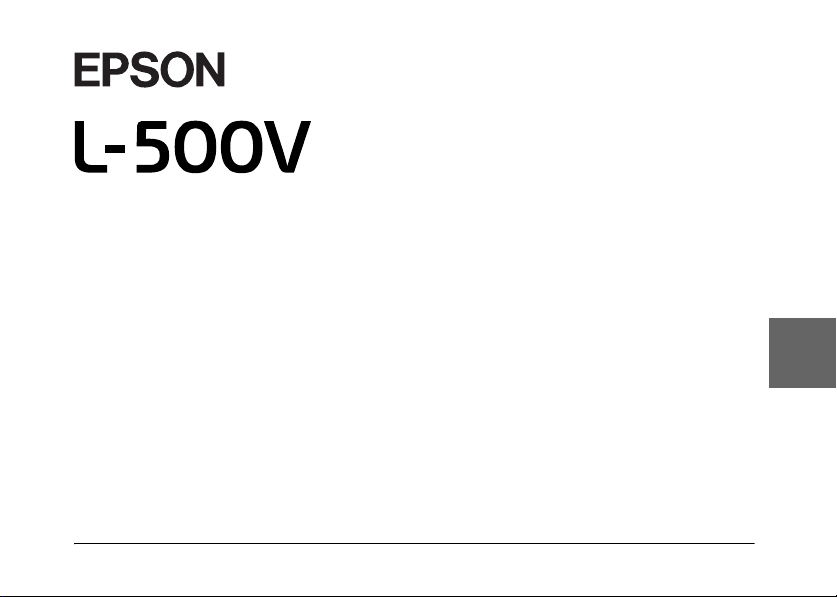
®
Suomi
Käyttöohje
1
Page 2
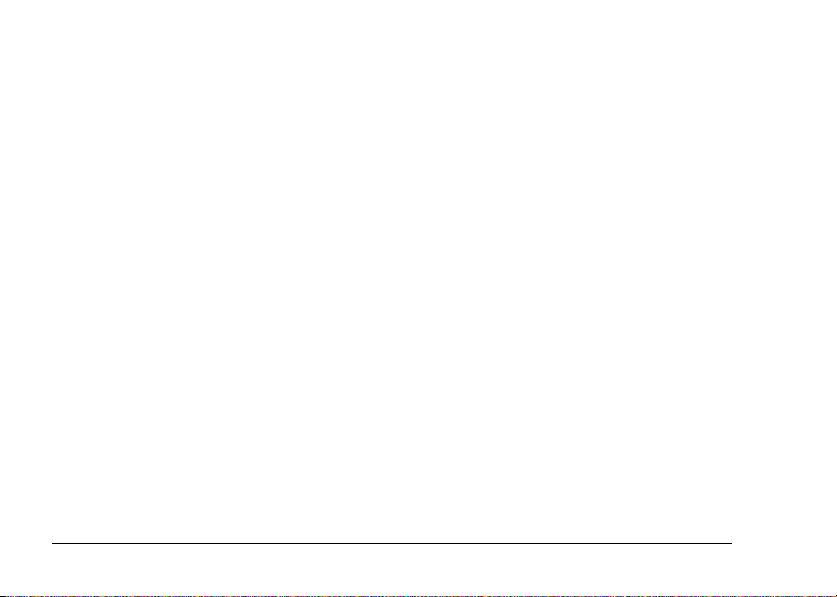
Kaikki oikeudet pidätetään. Mitään tämän julkaisun osaa ei saa kopioida, tallentaa mihinkään hakujärjestelmään
eikä siirtää elektronisesti, mekaanisesti, kopioimalla, äänittämällä tai muulla tavalla ilman Seiko Epson
Corporation -yrityksen antamaa kirjallista lupaa. Käyttöohje on tarkoitettu käytettäväksi vain tämän
Epson-tuotteen yhteydessä. Epson ei ole vastuussa ohjeen käyttämisestä muiden tuotteiden yhteydessä.
Ei Seiko Epson Corporation eivätkä sen tytäryhtiöt ole korvausvelvollisia tuotteen ostajalle tai kolmansille
osapuolille mistään vahingoista, menetyksistä, kustannuksista tai kuluista, joita ostajalle tai kolmansille
osapuolille voi aiheutua, jos sattuu onnettomuus, tuotetta on käytetty väärin, siihen on tehty luvattomia
muutoksia tai korjauksia tai (lukuunottamatta Yhdysvaltoja) ei ole täsmällisesti noudatettu Seiko Espon
Corporation -yrityksen antamia käyttö- ja huolto-ohjeita.
Seiko Epson Corporation ei ole vastuussa mistään vahingoista tai ongelmista, joita voi aiheutua, jos tuotteessa
käytetään sellaisia lisävarusteita tai tarvikkeita, jotka eivät ole alkuperäisiä Seiko Epson Corporation -yrityksen
hyväksymiä EPSON-tuotteita tai muita Seiko Epson Corporation hyväksymiä tuotteita.
Seiko Epson Corporation ei ole vastuussa mistään vahingosta, joita muiden kuin Seiko Epson Corporation
-yrityksen hyväksymien Epson-tuotteille tarkoitettujen liitäntäkaapeleiden sähkömagneettiset häiriöt voivat
aiheuttaa.
EPSON on Seiko Epson Corporation -yrityksen rekisteröity tavaramerkki ja EPSON Stylus Seiko on Epson
Corporation -yrityksen tavaramerkki.
Microsoft ja Windows ovat Microsoft Corporationin rekisteröityjä tavaramerkkejä.
Apple ja Macintosh ovat Apple Computer, Inc -yrityksen rekisteröityjä tavaramerkkejä.
QuickTime-ohjelma ja QuickTime-logo ovat tavaramerkkejä, joiden käyttöön vaaditaan käyttöoikeus.
QuickTime-logo on rekisteröity Yhdysvalloissa ja muissa maissa. SD on tavaramerkki.
Yleishuomautus: Muita tuotenimiä käytetään ainoastaan tuotteiden tunnistamiseen ja ne voivat olla vastaavien
omistajiensa tavaramerkkejä. Epson ei ota mitään vastuita näiden merkkien käyttämisestä.
Copyright © 2004 by Seiko Epson Corporation, Nagano, Japani
2
Page 3
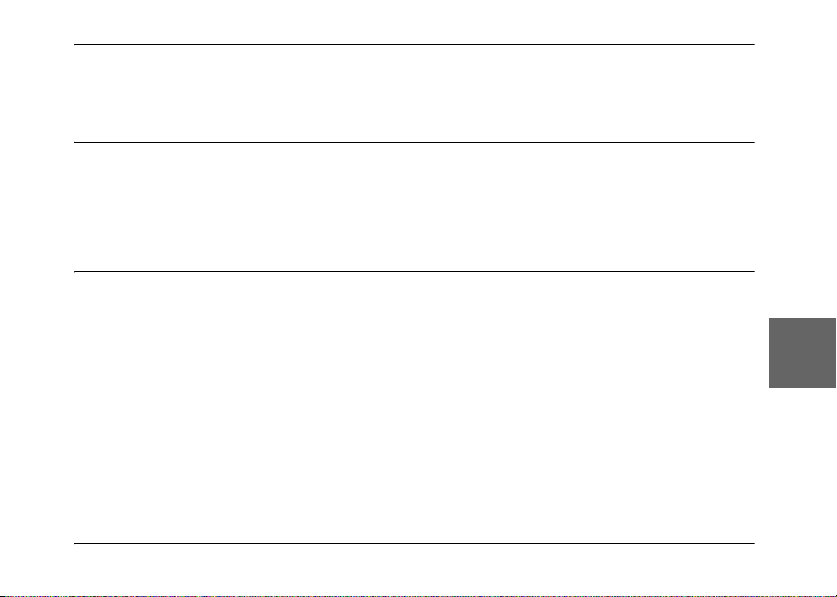
Sisältö
Johdanto
Tärkeimmät ominaisuudet . . . . . . . . . . . . . . . 7
Turvallisuusohjeet. . . . . . . . . . . . . . . . . . . . . . . 8
Varoitukset, muistutukset ja
huomautukset. . . . . . . . . . . . . . . . . . . . . . . 8
Luku 1 Aloittaminen
L-500V-pakkauksen purkaminen . . . . . . . . . 15
Kameran osat ja toiminnot. . . . . . . . . . . . . . . 16
Kamera edestä/päältä . . . . . . . . . . . . . . . . 16
Kamera alta/takaa . . . . . . . . . . . . . . . . . . . 17
Kamera takaa. . . . . . . . . . . . . . . . . . . . . . . . 17
Painikkeet ja valot sekä toimintatilan
valitsimen toiminnot . . . . . . . . . . . . . . . . 18
Akun ja muistikortin käyttö . . . . . . . . . . . . . 19
TÄRKEITÄ
TURVALLISUUSOHJEITA . . . . . . . . . . .11
Akun/muistikortin kannen avaaminen ja
sulkeminen. . . . . . . . . . . . . . . . . . . . . . . . .19
Akun asennus. . . . . . . . . . . . . . . . . . . . . . . .20
Akun lataaminen . . . . . . . . . . . . . . . . . . . . .21
Muistikortin asennus/irrotus . . . . . . . . . . 23
Virran kytkeminen/virran
katkaiseminen . . . . . . . . . . . . . . . . . . . . . . . . . 25
Alkuasetusten teko . . . . . . . . . . . . . . . . . . . . .25
Laukaisimen käyttö . . . . . . . . . . . . . . . . . . . . .26
Suomi
3
Page 4
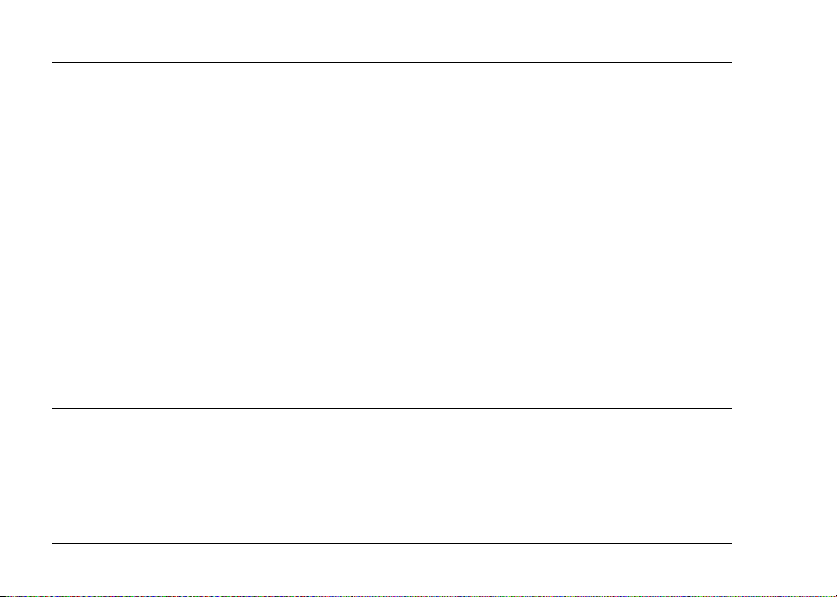
Luku 2 Valokuvien ottaminen
Ennen valokuvien ottamista . . . . . . . . . . . . . 27
Kuvausalue . . . . . . . . . . . . . . . . . . . . . . . . . 27
Tietoja kuvaustiloista. . . . . . . . . . . . . . . . . 27
Tarkkuuden valinta . . . . . . . . . . . . . . . . . . 27
Kuvalaadun valinta . . . . . . . . . . . . . . . . . . 28
Kuvien lukumäärä . . . . . . . . . . . . . . . . . . . 29
Valokuvien ottaminen . . . . . . . . . . . . . . . . . . 30
Nestekidenäytössä näkyvät tiedot. . . . . . 31
Kuvan sijoittaminen
tarkennuskehykseen . . . . . . . . . . . . . . . . . . . 33
Optisen ja digitaalisen zoomauksen
käyttö. . . . . . . . . . . . . . . . . . . . . . . . . . . . . . . . 33
Salaman käyttö . . . . . . . . . . . . . . . . . . . . . . . . 34
Itselaukaisimen käyttö. . . . . . . . . . . . . . . . . . 36
Jatkuva kuvaus . . . . . . . . . . . . . . . . . . . . . . . . 36
Lähikuvaustoiminnon käyttö . . . . . . . . . . . . 37
Luku 3 Valokuvien tarkastelu ja ylläpito
Valokuvien tarkastelu . . . . . . . . . . . . . . . . . . 48
Valokuvien kääntäminen . . . . . . . . . . . . . 49
Valokuvien tarkastelu diaesityksenä. . . . 49
Videoleikkeet. . . . . . . . . . . . . . . . . . . . . . . . 50
Pikakatselun asetus . . . . . . . . . . . . . . . . . . 50
4
Näkymäasetuksen valinta . . . . . . . . . . . . . . . 38
Vakiokuvaus . . . . . . . . . . . . . . . . . . . . . . . .38
Maisemakuvaus. . . . . . . . . . . . . . . . . . . . . . 39
Henkilökuvaus. . . . . . . . . . . . . . . . . . . . . . . 39
Yökuvaus . . . . . . . . . . . . . . . . . . . . . . . . . . . 39
Henkilökuvaus yöllä. . . . . . . . . . . . . . . . . . 39
Valkotasapainon asetus . . . . . . . . . . . . . . . . . 40
Automaattinen valkotasapaino . . . . . . . . .40
Manuaalinen valkotasapaino. . . . . . . . . . . 40
Valoherkkyyden asetus . . . . . . . . . . . . . . . . . 41
Valotuksen asetus . . . . . . . . . . . . . . . . . . . . . . 41
Tiedostonumeroinnin nollaus . . . . . . . . . . . . 42
Videokuvaus. . . . . . . . . . . . . . . . . . . . . . . . . . .43
Lisäasetukset . . . . . . . . . . . . . . . . . . . . . . . . . . 45
Asetusten muuttaminen. . . . . . . . . . . . . . . 45
Käytettävissä olevat asetukset. . . . . . . . . . 46
Valokuvien ominaisuuksien tarkastelu . . . . 51
Valokuvien tallentaminen
DPOF-muotoon . . . . . . . . . . . . . . . . . . . . . . . 53
Valokuvien poistaminen. . . . . . . . . . . . . . . . . 53
Yhden kuvan poistaminen. . . . . . . . . . . . . 54
Page 5
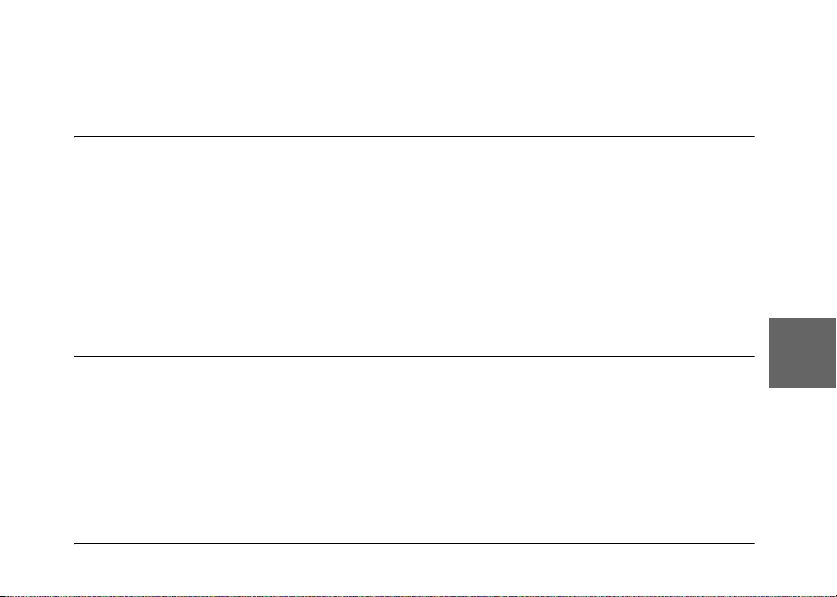
Kaikkien valokuvien poistaminen . . . . . . 54
Kuvasarjojen poistaminen. . . . . . . . . . . . . 55
Muistikortin alustaminen . . . . . . . . . . . . . 55
Luku 4 Suoran tulostuksen käyttö
Valokuvien siirtäminen tietokoneelle . . . . . . 56
Valokuvien käsittely tietokoneella . . . . . .57
Kameran kytkeminen tulostimeen . . . . . . . . 58
Valokuvien tulostaminen. . . . . . . . . . . . . . . . 58
Käytettävissä olevat paperityypit. . . . . . . 58
Nestekidenäytössä näkyvän valokuvan
tulostaminen . . . . . . . . . . . . . . . . . . . . . . . 59
Kaikkien kameraan asennetulle
muistikortille tallennettujen valokuvien
tulostaminen . . . . . . . . . . . . . . . . . . . . . . 59
Valittujen valokuvien tulostaminen. . . . . 60
Albumitulostus . . . . . . . . . . . . . . . . . . . . . . 61
Kehystetyn (P.I.F.) valokuvan
tulostaminen . . . . . . . . . . . . . . . . . . . . . . .62
Tulostusasetukset. . . . . . . . . . . . . . . . . . . . . . .63
Tulostusasetusten muuttaminen. . . . . . . .63
Paperikoon valinta. . . . . . . . . . . . . . . . . . . .63
Tulostusreunusten valinta . . . . . . . . . . . . .63
Päivämäärän tulostus . . . . . . . . . . . . . . . . .64
Nopea tulostus . . . . . . . . . . . . . . . . . . . . . . .64
Luku 5 PRINT Image Framer (P.I.F.) – toiminnon käyttö
Kuvien ottaminen kehystoiminnolla
(P.I.F) . . . . . . . . . . . . . . . . . . . . . . . . . . . . . . . . 65
Kehysten vaihtaminen tai poistaminen . . . . 66
Muistikortille tallennettujen kehysten
vaihtaminen . . . . . . . . . . . . . . . . . . . . . . . . . . 67
CD-ROM-levyn käyttö . . . . . . . . . . . . . . . . 67
Verkosta lataaminen . . . . . . . . . . . . . . . . . .67
Kehysten poistaminen. . . . . . . . . . . . . . . . . . .68
Suomi
5
Page 6
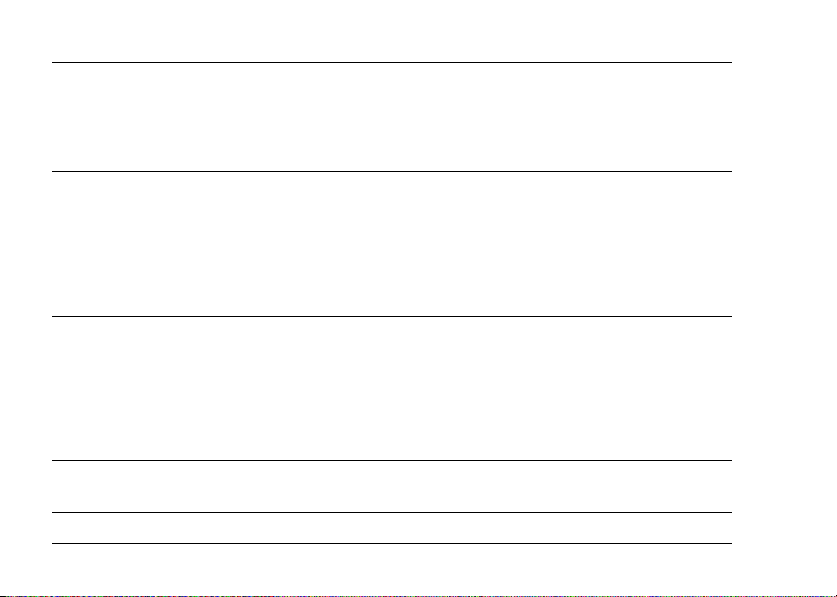
Luku 6 Ohjelmien käyttö
Johdanto . . . . . . . . . . . . . . . . . . . . . . . . . . . . . . 69
Järjestelmävaatimukset . . . . . . . . . . . . . . . . . 71
Ohjelmien asentaminen . . . . . . . . . . . . . . . . . 72
Luku 7 Hoito ja vianetsintä
Hoito . . . . . . . . . . . . . . . . . . . . . . . . . . . . . . . . . 75
Kameran oletusasetusten palautus . . . . . 75
Kameran puhdistaminen. . . . . . . . . . . . . . 75
Kameran säilyttäminen . . . . . . . . . . . . . . . 76
Ongelmat ja ratkaisut. . . . . . . . . . . . . . . . . . . 77
Liite A Liite
Standardit ja hyväksynnät. . . . . . . . . . . . . . . 91
Kamera . . . . . . . . . . . . . . . . . . . . . . . . . . . . . 91
Laturi . . . . . . . . . . . . . . . . . . . . . . . . . . . . . . 92
Tekniset tiedot. . . . . . . . . . . . . . . . . . . . . . . . . 92
Laturi . . . . . . . . . . . . . . . . . . . . . . . . . . . . . . 95
Sanasto
Hakemisto
6
EPSON Photo!4 -ohjelman
käynnistäminen . . . . . . . . . . . . . . . . . . . . . . . 73
Lisätietoja . . . . . . . . . . . . . . . . . . . . . . . . . . . . . 74
Kamera ongelmat . . . . . . . . . . . . . . . . . . . . 77
Kuvaongelmia . . . . . . . . . . . . . . . . . . . . . . . 81
Tulostus ongelmia. . . . . . . . . . . . . . . . . . . .82
Virhe ilmoitukset. . . . . . . . . . . . . . . . . . . . . . .84
Asiakaspalvelu. . . . . . . . . . . . . . . . . . . . . . . . . 86
Akku . . . . . . . . . . . . . . . . . . . . . . . . . . . . . . . 95
Lisävarusteista . . . . . . . . . . . . . . . . . . . . . . . . . 96
Verkkolaite (EU-37). . . . . . . . . . . . . . . . . . . 96
Verkkolaitteen käyttö . . . . . . . . . . . . . . . . . 96
Page 7
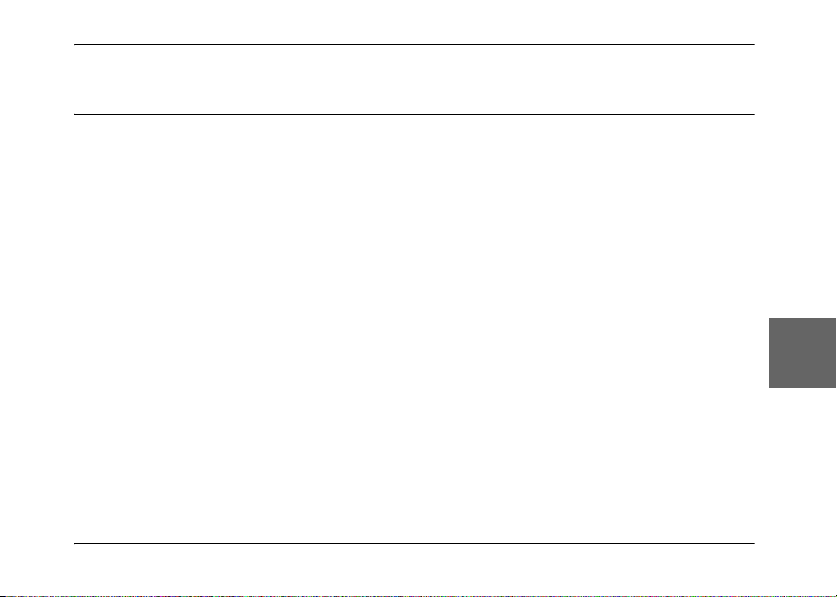
Johdanto
Tärkeimmät ominaisuudet
L-500V-kameralla on helppo ottaa, tarkastella ja tulostaa valokuvia. Kameran tärkeimmät
ominaisuudet ovat:
❏ Saat hyviä kuvia helposti. Kamerassa on paljon valmiita esiasetuksia, jotka helpottavat
kameran käyttöä ja kuvien ottamista.
❏ Saat valokuvat selkeästi näkyviin suureen 2,5-tuumaiseen korkealaatuiseen
nestekidenäyttöön, joka myös helpottaa kameran käyttöä.
❏ Voit ottaa kuvia 5 megapikselin tarkkuudella.
❏ Voit kytkeä L-500V-kameran suoraan Epsonin suoraa tulostusta tukevan tulostimen
USB-porttiin ja tulostaa korkealuokkaisia valokuvia käyttämättä tietokonetta.
❏ Voit käyttää PRINT Image Framer (P.I.F.) (kehys) -toimintoa. Voit valita useita
L-500V-kameraan tallennettuja kehyksiä ja lisätä niitä valokuviin.
❏ Voit vangita tärkeät hetket missä vain ja milloin vain. L-500V ottaa jatkuvassa kuvauksessa
kolme kuvaa sekunnissa, kun nopea muistikortti on asennettuna.
Johdanto 7
Suomi
Page 8
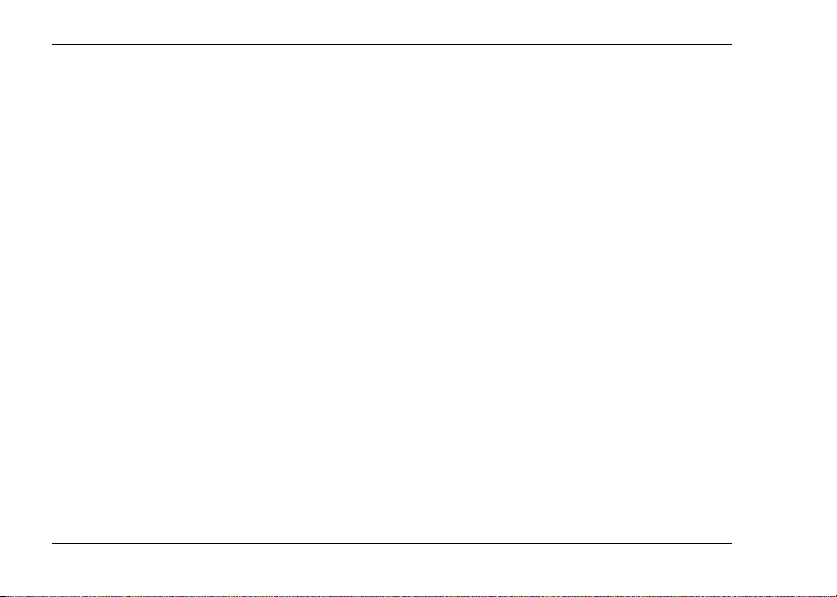
Turvallisuusohjeet
Lue nämä ohjeet ennen L-500V-kameran käyttöä ja säilytä käyttöohje tulevaa käyttöä varten.
Noudata L-500V-kameraan ja lisävarusteisiin merkittyjä varoituksia ja ohjeita.
Varoitukset, muistutukset ja huomautukset
Varoituksia täytyy noudattaa tarkoin henkilövahinkojen välttämiseksi.
w
Muistutuksia on noudatettava, ettei laite vaurioidu.
c
Huomautuksissa on tärkeää laitteen käyttöä koskevaa tietoa ja hyödyllisiä vinkkejä.
L-500V-kameran käyttö
❏ L-500V-kameraan ei saa kohdistaa kovia iskuja, koska se voi aiheuttaa toimintahäiriöitä,
etenkin käytön aikana.
❏ Noudata kaikkia laitteeseen merkittyjä varoituksia ja ohjeita.
❏ Älä työnnä esineitä kameran koloihin tai aukkoihin.
❏ Älä koske laitteen sisäosiin, jos niin ei käyttöohjeessa sanota. Älä liitä lisävarusteita väkisin
kameraan. Vaikka kamera on suunniteltu kestämään, kovakourainen käsittely voi
vahingoittaa sitä.
❏ Älä kaada nesteitä kameraan.
8 Johdanto
Page 9
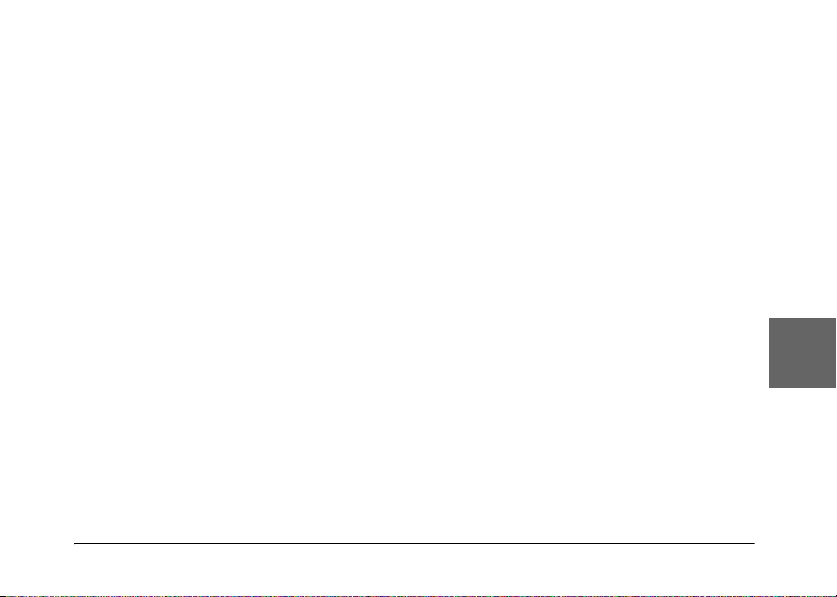
❏ Jos kamerasta kuuluu epätavallista ääntä, se haisee oudolta tai siitä tulee savua, keskeytä
meneillään oleva toiminto heti ja katkaise kamerasta virta. Irrota akku kamerasta ja
verkkolaitteen pistoke ensin kamerasta ja sen jälkeen seinäpistorasiasta. Ota yhteys
asiakaspalveluun.
❏ Vältä tulipalon tai sähköiskun vaara: älä peitä laitetta viltillä tai muulla peitteellä, joka voi
tuottaa sähkövarauksen.
❏ Vältä tulipalon ja sähköiskun vaara: älä jätä laitetta tai lisävarusteita sateeseen tai kosteisiin
tiloihin.
❏ Vältä tulipalon tai räjähdyksen vaara: älä käytä laitetta herkästi syttyvien tai haihtuvien
kaasujen säilytysalueella.
❏ Älä käytä laitetta ulkona ukonilman aikana.
❏ Älä käytä laitetta heti, kun menet lämpimästä hyvin kylmään tai päinvastoin. Laitteen sisään
voi tiivistyä kosteutta.
❏ Käytä vain suosituksen mukaista verkkolaitetta (malli EU-37).
❏ Käytä vain suosituksen mukaista akkua (malli EU-94).
❏ Kun kytket kameran tietokoneeseen tai johonkin muuhun laitteeseen kaapelilla, varmista että
kaapeli on kytketty oikein päin. Liittimet voi kytkeä vain yhteen suuntaan. Jos kytket liittimet
väärään suuntaan, molemmat laitteet ja kaapeli voivat vaurioitua.
Litiumioniakun käsittelyohjeita
Noudata seuraavia varotoimia, kun käsittelet akkua, sillä virheellinen käsittely voi aiheuttaa
henkilövahingon.
Johdanto 9
Suomi
Page 10
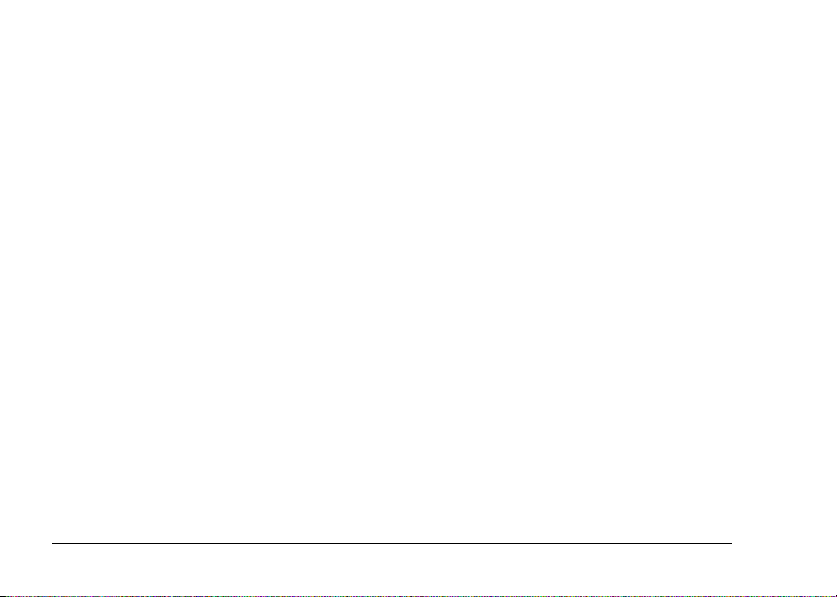
Varoitus:
❏ Jos akkuhappoa joutuu silmiin tai iholle, huuhtele alue runsaalla vedellä ja hakeudu heti
w
lääkäriin.
❏ Älä muuta tai pura akkua tai tee siihen juotoksia.
❏ Akun navat eivät saa joutua kosketuksiin metalliesineiden kuten kolikoiden tai avainten kanssa,
koska ne voivat aiheuttaa oikosulun.
❏ Älä vie akkua lämmönlähteen, tulen tai veden läheisyyteen.
❏ Älä käytä akkua muissa laitteissa kuin L-500V-kamerassa (malli G931A).
❏ Älä lataa akkua muilla kuin suosituksen mukaisilla latureilla (malli A341B tai A341H).
❏ Älä pudota akkua, tee siihen reikiä tai kohdista siihen iskuja.
❏ Jos akku ylikuumenee, sen väri tai muoto muuttuu, se haisee kummalliselta tai tapahtuu jotain
muuta poikkeuksellista, poista akku kamerasta äläkä käytä sitä enää.
❏ Säilytä akkuja lasten ulottumattomissa.
❏ Jos latausta ei ole saatu päätökseen normaalissa latausajassa, keskeytä akun lataaminen.
❏ Älä laita akkua paineastiaan tai mikroaaltouuniin.
❏ Älä työnnä akkua pistorasioihin tai muihin virtalähteisiin kuten savukkeensytyttimiin.
Akun käyttö
❏ Lataa akku ennen käyttöä. Akku ei ole ladattu täyteen, kun ostat sen.
❏ Katso laturin käyttöohjeista lisätietoja akun lataamisesta ja käytöstä.
❏ Säilytä akkua akkukotelossa. Älä säilytä akkua hyvin kosteissa tai kuumissa tiloissa.
10 Johdanto
Page 11
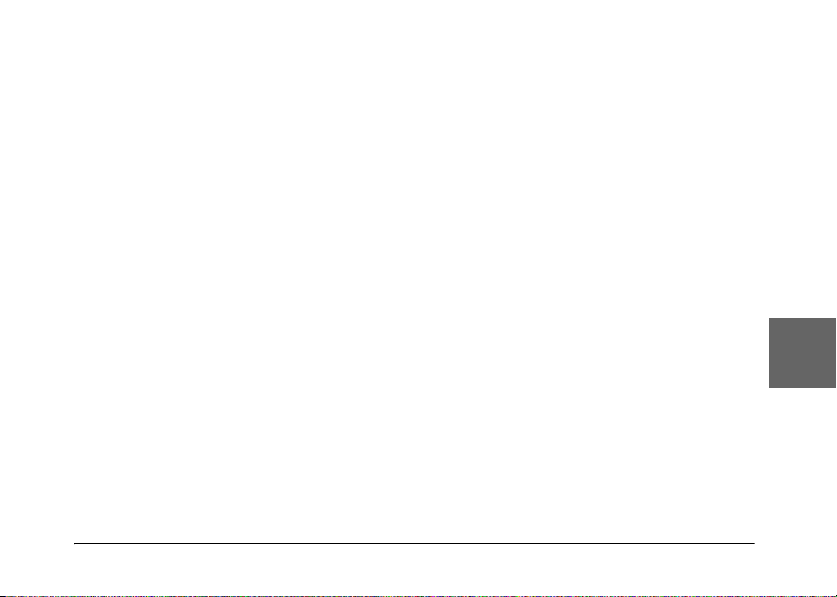
Akkujen hävittäminen
❏ Peitä akun kaikki liitinpäät teipillä, ettei akku syty palamaan tai räjähdä, kun se hävitetään.
❏ Älä hävitä akkuja talousjätteiden mukana. Vie akku jätteiden keräyspisteeseen paikallisten
jätehuoltomääräysten mukaisesti.
Akkulaturin käyttö
TÄRKEITÄ TURVALLISUUSOHJEITA
Varoitus:
Lue kaikki turvallisuus- ja käyttöohjeet ennen laitteen käyttöä, sillä laitteen virheellinen käyttö
w
voi aiheuttaa henkilövahingon, jos syttyy tulipalo, tapahtuu räjähdys, laitteesta vuotaa nestettä,
laite ylikuumenee tai saat sähköiskun.
Säilytä turvallisuus- ja käyttöohjeet tulevaa käyttöä varten.
❏ Käytä vain Epsonin akkulaturia (malli A341B tai A341H), joka toimitetaan Epsonin
litiumioniakun (malli EU-94) mukana. Älä koskaan yritä ladata muun tyyppisiä akkuja tässä
laturissa, sillä akut voivat räjähtää, vuotaa, ylikuumeta tai aiheuttaa henkilövahingon.
❏ Varo sähköiskun vaaraa.
❏ Älä käytä laitetta veden läheisyydessä tai käsittele sitä märin käsin.
❏ Älä vie lämmönlähteiden lähelle. Älä käytä laturia alle 0°C:n ja yli 40°C:n lämpötiloissa.
❏ Älä työnnä vieraita esineitä laitteen aukkoihin. Seurauksena saattaa olla sähköisku tai
oikosulku.
❏ Älä pura laitetta tai tee siihen mitään muutoksia.
Johdanto 11
Suomi
Page 12
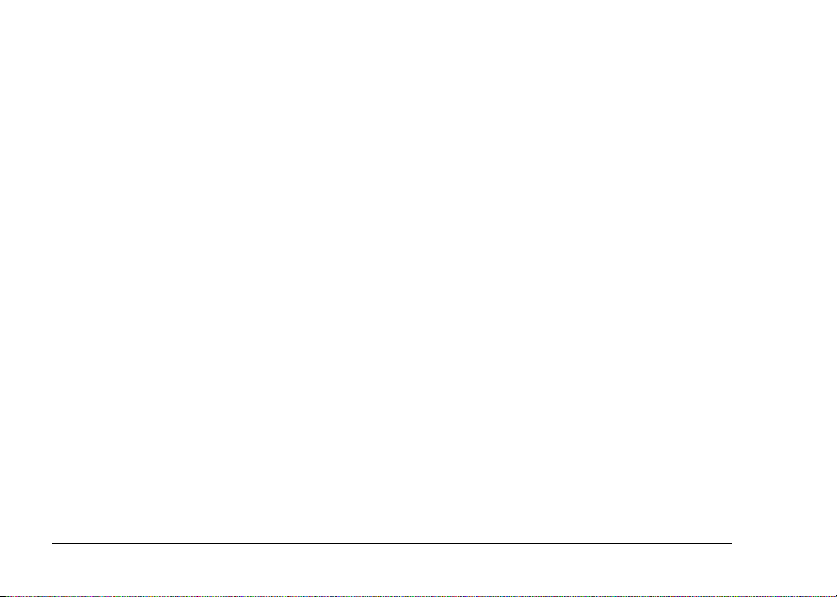
❏ Käytä vain kuivissa sisätiloissa.
❏ Älä altista laitetta vedelle tai vie sitä hyvin kosteisiin tiloihin.
❏ Käytä vain tarrassa ilmoitettua virtalähdettä ja kiinnitä virtajohto suoraan pistorasiaan.
❏ Älä käytä jakorasioita.
❏ Varmista, että vaihtovirtajohto on paikallisten turvamääräysten mukainen.
❏ Älä koskaan kiinnitä tai irrota virtajohtoa märin käsin.
❏ Virtajohtoja pitää suojata kulumiselta ja vaurioilta eikä niitä saa vääntää ja taivuttaa liikaa.
Aseta johdot niin, ettei niistä aihe udu vahinkoa. Älä aseta virtajohtojen pä älle esineitä tai aseta
johtoja niin, että niiden päälle voi astua tai niihin voi kompastua. Huolehdi erityisesti siitä,
että virtajohtojen päät ovat suorassa verkkolaitteen molemmissa liitäntäkohdissa.
❏ Huolehdi siitä, että virtajohto ei ole vaurioitunut tai kulunut.
❏ Irrota laite pistorasiasta ja ota yhteys valtuutettuun huoltoon seuraavissa tapauksissa:
Jos virtajohto tai pistoke on vaurioitunut; jos laitteen sisään on päässyt nestettä; jos laite on
jäänyt sateeseen tai uponnut veteen; jos laite on pudonnut tai se on muuten vaurioitunut; jos
laite ei toimi oikein tai sen suorituskyky poikkeaa normaalista. Säädä vain laitteen
ohjekirjoissa kuvattuja hallintalaitteita.
❏ Älä koskaan yritä korjata laitetta itse. Virheellinen korjaustyö voi olla vaaraksi.
❏ Irrota laite pistorasiasta ennen sen puhdistamista.
❏ Puhdista vain pehmeällä, puhtaalla ja kuivalla kankaalla.
❏ Älä käytä nestemäisiä tai aerosolipuhdistusaineita.
❏ Säilytä lasten ulottumattomissa.
12 Johdanto
Page 13
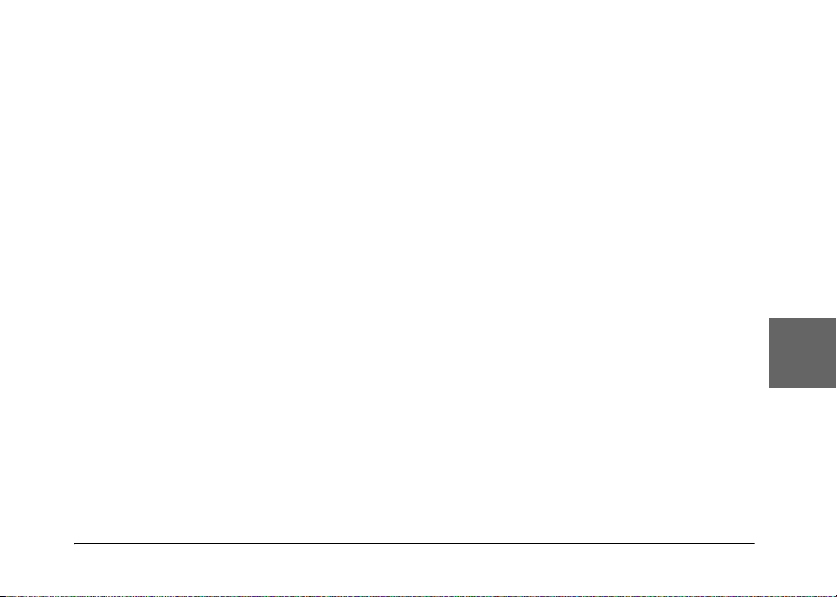
❏ Jos aiot käyttää kameraa ja sen lisävarusteita Saksassa, ota huomioon seuraavat seikat:
Jotta nämä lait teet olisivat riittävästi suojattu oikosuluilta ja ylikuormitukselta, raken nuksessa
pitää olla 16 Amp katkaisija.
Bei Anschluß des Produkts an die Stromversorgung muß sichergestellt werden, daß die
Gebädeinstallation mit einem 16 A-Überstromschalter abgesichert ist.
Huomaa:
Tämä laite on tarkoitettu käytettäväksi VAIN EPSON-tuotteiden kanssa. Älä yritä käyttää sitä muiden
sähkölaitteiden kanssa.
Muistikortin käyttö
❏ Käytä vain tähän kameraan suunniteltuja muistikortteja.
❏ Muistikorttien käyttö vaihtelee muistikortin tyypin mukaan. Lue muistikortin mukana
toimitetut ohjeet.
Nestekidenäyttö
❏ Kameran nestekidenäytössä voi näkyä pieniä kirkkaita tai tummia pisteitä. Se on normaalia,
eikä tarkoita että näyttö olisi vaurioitunut.
❏ Jos nestekidenäyttö on vaurioitunut, ota yhteys jälleenmyyjään.
❏ Jos nestekidettä vuotaa näytöstä ja tahrit siihen kätesi, pese kätesi hyvin vedellä ja saippualla.
Jos nestekidettä joutuu silmiin, huuhtele runsaalla vedellä. Jos silmiä kirvelee tai et näe
kunnolla huuhtelunkaan jälkeen, mene heti lääkäriin.
❏ Puhdista näyttö vain pehmeällä ja kuivalla kankaalla. Älä käytä nestemäisiä tai kemiallisia
puhdistusaineita.
Johdanto 13
Suomi
Page 14
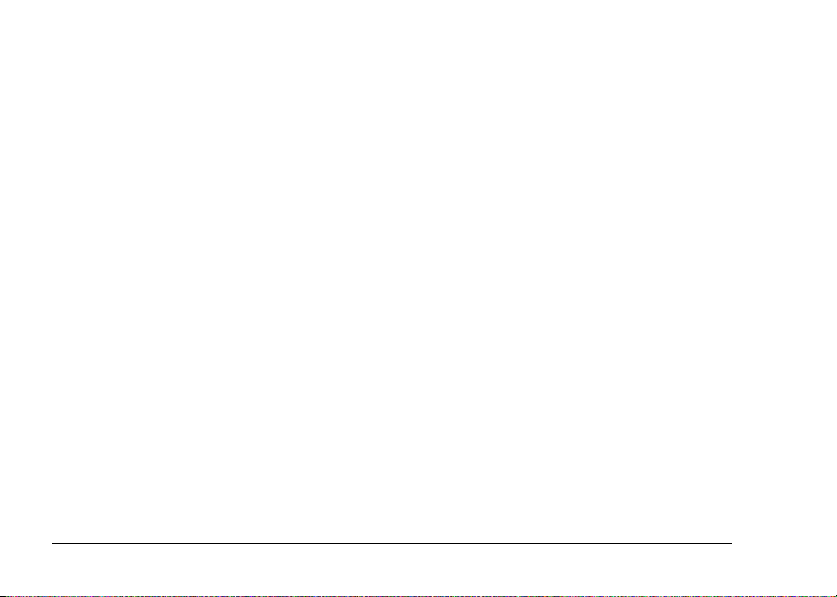
L-500V-kameran säilytys, hoito ja kuljetus
❏ Älä säilytä kameraa ulkotiloissa.
❏ Älä säilytä kameraa veden lähellä.
❏ Älä säilytä kameraa hyvin kuumissa tai kosteissa tiloissa.
❏ Älä säilytä kameraa tiloissa, joissa lämpötila tai kosteus muuttuu nopeasti.
❏ Älä säilytä kameraa suorassa auringonvalossa tai voimakkaiden valonlähteiden lähellä.
❏ Jos käytät verkkolaitetta, irrota verkkolaite pistorasiasta ennen kameran puhdistamista.
Puhdista kamera kostealla liinalla, äläkä käytä nestemäisiä tai aerosolipuhdistusaineita.
❏ Poista akku ja irrota laite virtalähteestä ja ota yhteys valtuutettuun huoltoon seuraavissa
tapauksissa: virtajohto tai pistoke on vaurioitunut, laitteen tai lisävarusteiden sisään on
päässyt nestettä; laite tai sen lisävarusteet ovat pudonneet tai kotelo on vaurioitunut; laite tai
sen lisävarusteet eivät toimi oikein tai laitteen suorituskyky on selvästi heikentynyt.
Käyttäjät Isossa-Britanniassa, Hong Kongissa ja Singaporessa
Vaihda sulakkeet aina sulakkeisiin, joiden ampeeriluku on oikea.
14 Johdanto
Page 15
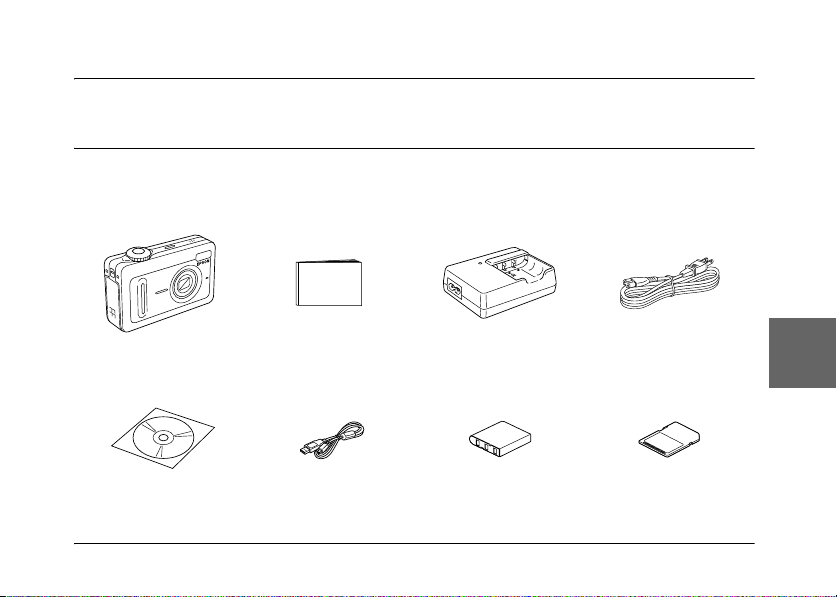
Luku 1
1
Aloittaminen
L-500V-pakkauksen purkaminen
Tarkista, että L-500V-kamerapakkauksessa on kaikki alla luetellut tarvikkeet.
Kamera Käyttöohje (tämä ohje) Laturi Virtajohto
Ohjelmisto-CD-ROM-levy PC-johto Litiumioniakku SD-muistikortti
(laturia varten)
Aloittaminen 15
1
1
1
1
1
1
Suomi
1
1
1
Page 16
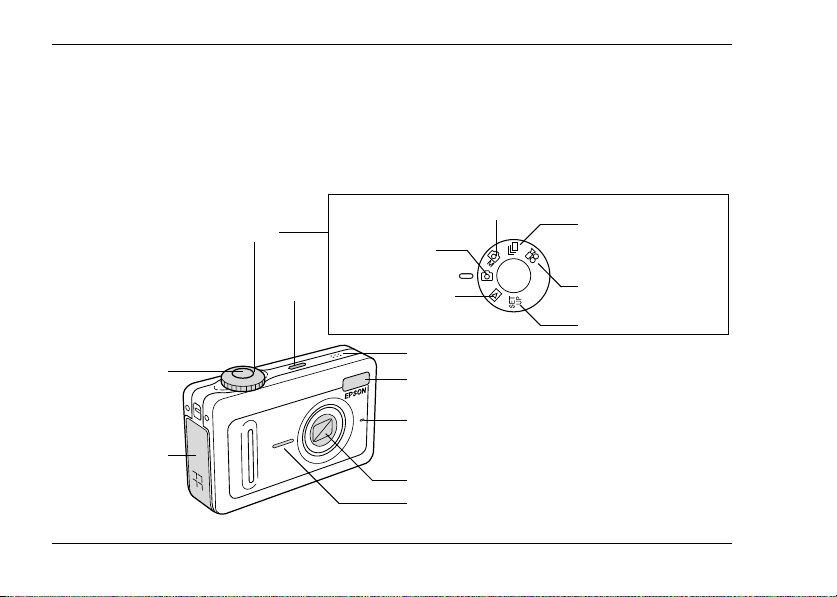
Kameran osat ja toiminnot
Katso kohdasta “Painikkeet ja valot sekä toimintatilan valitsimen toiminnot” sivulla 18 lisätietoja
painikkeiden ja merkkivalojen toiminnoista.
Kamera edestä/päältä
Suljinpainike
(laukaisin)
Akun/muistikortin kansi
16 Aloittaminen
Toimintatilan
valitsin
Virtapainike
Manuaalinen kuvaus
Automaattinen
kuvaus
Tarkastelutila
Kaiutin
Salama
Mikrofoni
Linssin suojus
Edessä oleva ledivalo
Jatkuva kuvaus
Videokuvaus
Asetukset
Page 17
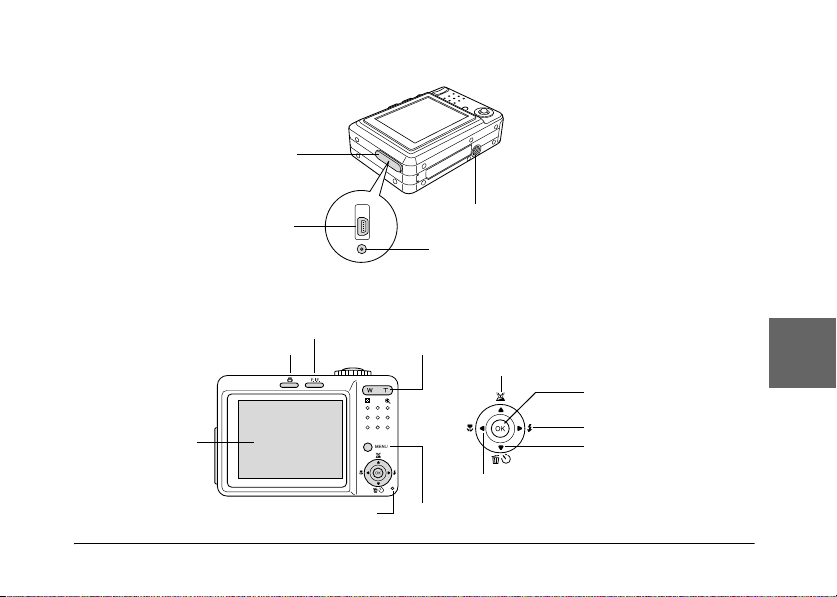
Kamera alta/takaa
1
1
Digitaaliliitäntä
Kamera takaa
Tulostuspainike
Nestekidenäyttö
Liitinkansi
Kolmijalan pidike
Verkkolaitteen liitin
P.I.F.-kehystoiminnon painike
Zoomauspainike
Ulkokuvaus/valintapyörä u
Lähikuvaus/valintapyörä l
Valikkopainike (MENU)Muistin valo
OK-painike
Salama/valintapyörä r
Poista/itselaukaisin/
Valintapyörä d
Aloittaminen 17
1
1
1
1
1
Suomi
1
1
1
Page 18
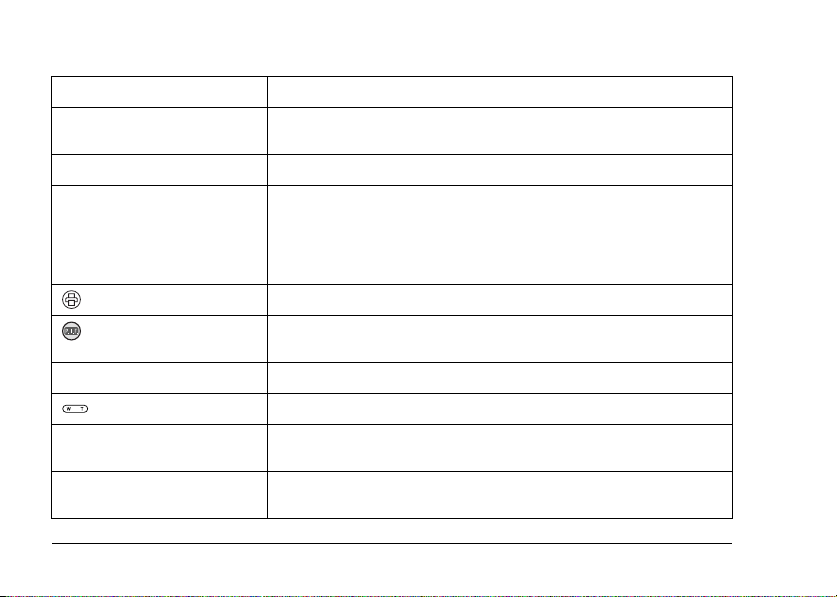
Painikkeet ja valot sekä toimintatilan valitsimen toiminnot
Nimi Toiminto
Toimintatilan valitsin Vaihda kameran toimintatilaa kääntämällä toimintatilan valitsinta.
Laukaisin Ota kuva painamalla laukaisinta.
Edessä oleva ledivalo Edessä oleva ledivalo vilkkuu seuraavien toimintojen aikana:
Tulostuspainike Paina tätä painiketta, kun tulostat valokuvia suoraan tulostimelle.
P.I.F.-kehystoiminnon
painike
VIRTA-painike Tällä painikkeella kameraan kytketään ja siitä katkaistaan virta.
Zoomauspainikkeet Säädä zoomausta näillä painikkeilla.
MENU-painike (valikkopainike) Tuo esiin/piilottaa valikot. Painike ei toimi, kun valokuvia otetaan
Ulkokuvaus/valintapyörä u Valitse valikkojen toimintoja tai ulkokuvauksen tila valintapyörän
18 Aloittaminen
Tilaa voi vaihtaa kameran ollessa päällä.
- Kun kameraan siirretään tietoja tietokoneelta tai tulostimelta tai
kun kamerasta siirretään tietoja tietokoneelle tai tulostimeen.
- Kun käytetään itselaukaisinta.
Paina tätä painiketta, kun haluat lisätä kuviin kehykset.
automaattikuvauksessa.
u-nuolella.
Page 19
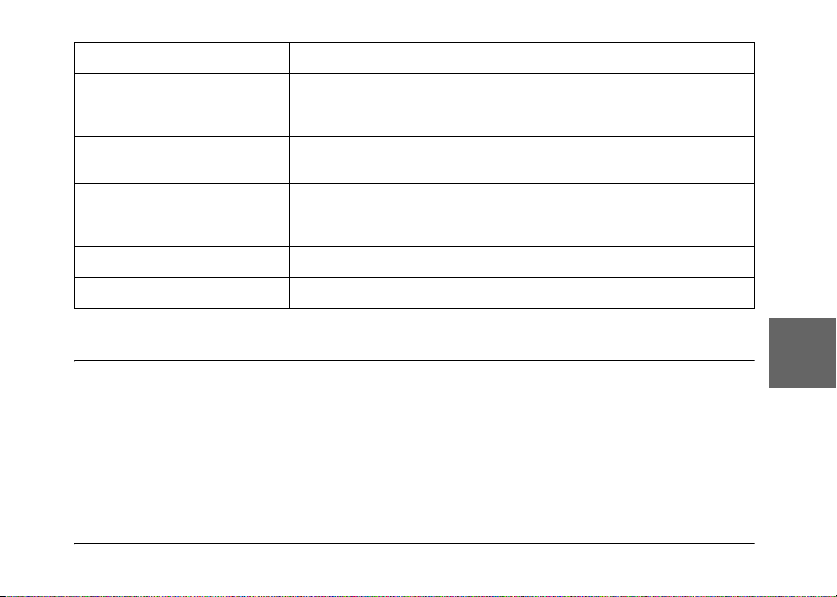
Nimi Toiminto
Poista/itselaukaisin/
valintapyörä d
Salama/valintapyörä r Valitse valikon toimintoja valintapyörän r-nuolella.
Lähikuvaus/valintapyörä l Valitse valikon toimintoja valintapyörän l-nuolella.
OK-painike Tällä painikkeella hyväksytään valikon toiminto tai asetus.
Muistin valo Valo on oranssi, kun kamera kirjoittaa tai lukee tietoja muistikortilta.
Valitse valikkojen toimintoja tai itselaukaisun tila valintapyörän
u-nuolella.
Poistaa valitsemiasi valokuvia tarkastelutilassa.
Tästä valitaan salama automaatti- tai manuaalikuvauksessa.
Tästä valitaan lähikuvaus (makro) automaatti- tai
manuaalikuvauksessa.
Akun ja muistikortin käyttö
Tässä osassa selvitetään, kuinka akku ja muistikortti asennetaan.
Akun/muistikortin kannen avaaminen ja sulkeminen
Avaa akun/muistikortin kansi siirtämällä sitä hieman eteenpäin ja nostamalla sitä.
Aloittaminen 19
1
1
1
1
1
1
1
Suomi
1
1
1
Page 20
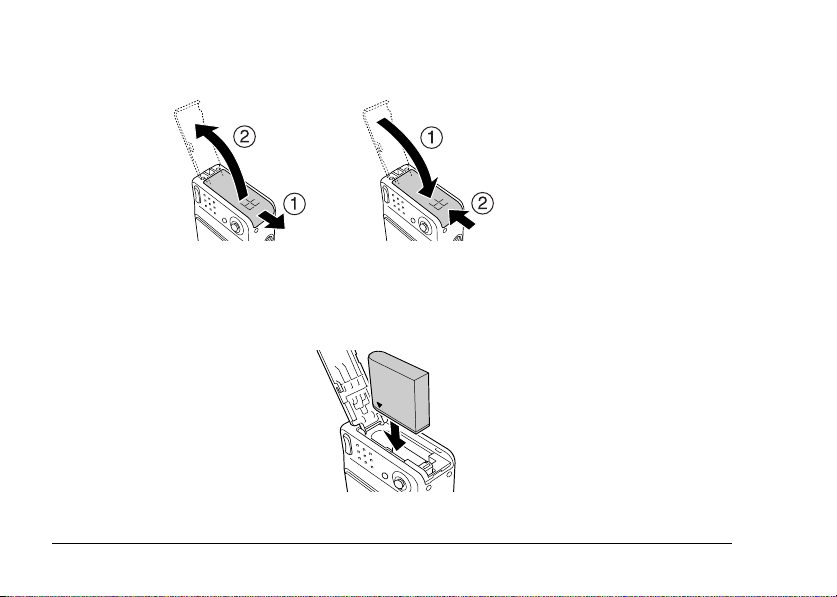
Sulje akun/muistikortin kansi laskemalla se alas ja siirtämällä sitä hieman taaksepäin, kunnes se
lukittuu kiinni.
avaa
sulje
Akun asennus
Laita akku akkulokeroon sovittaen akussa ja akun/muistikortin kannen sisäpuolella olevat
liitinpinnat kohdakkain.
Litiumioniakun asennus
20 Aloittaminen
Page 21
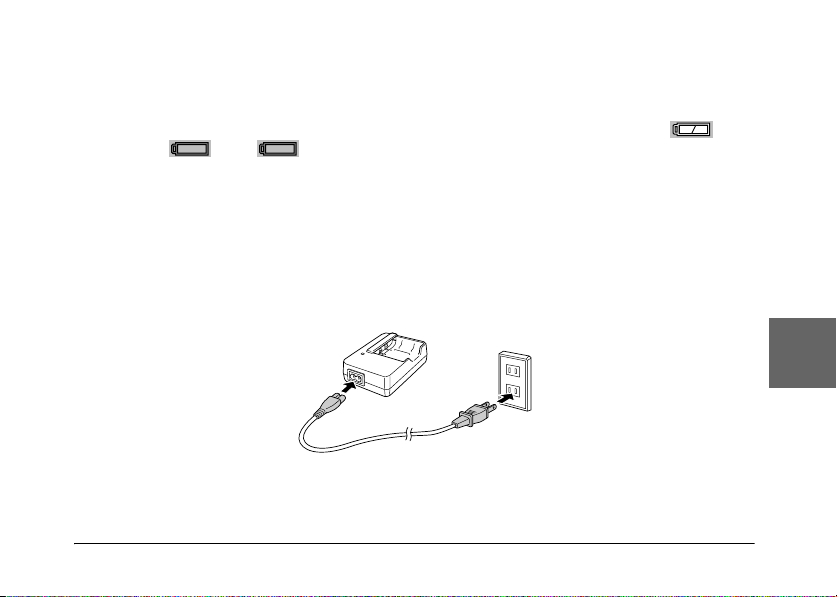
Varoitus:
Älä säilytä akkuja taskussa irrallaan.
w
Akun käyttöaika
Kun akun teho heikkenee, nestekidenäytössä näkyvä kuvake muuttuu kuvakkeesta
kuvakkeeksi . Kun syttyy, akussa on vain vähän virtaa etkä voi enää ottaa kuvia.
Kun näin käy, kamerasta katkeaa automaattisesti virta. Lataa tai vaihda akku.
1
1
1
Akun lataaminen
Kameran mukana toimitetaan litiumioniakku (EU-94). Lataa akku, ennen kuin käytät kameraa
ensimmäisen kerran tai jos kameraa ei ole käytetty pitkään aikaan.
Lataa akku seuraavasti.
1. Kytke akkulaturi seinäpistorasiaan mukana toimitetulla virtajohdolla.
Aloittaminen 21
1
1
1
1
Suomi
1
1
1
Page 22
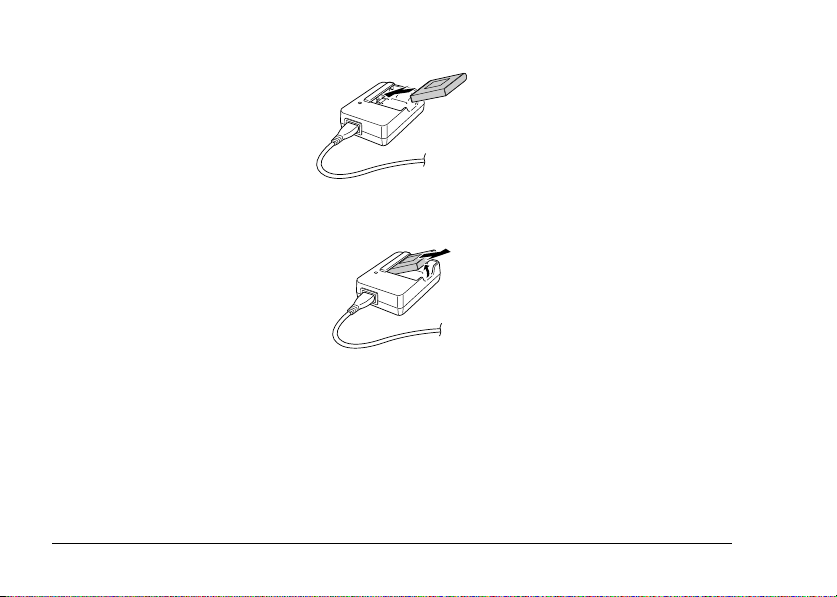
2. Laita akku laturiin.
3. Ota akku pois laturista, kun latausvalo on vihreä. Kun olet ladannut akun, irrota laturin
pistotulppa seinäpistorasiasta.
Huomaa:
❏ Akun latausaika vaihtelee lämpötilan tai jäljellä olleen varauksen mukaan.
❏ Latauksen aikana -latausvalo ilmoittaa seuraavat tilat:
Punainen: Akku latautuu.
Vihreä: Akun lataus on valmis.
Ei pala: Akkua ei ole asennettu.
22 Aloittaminen
Page 23
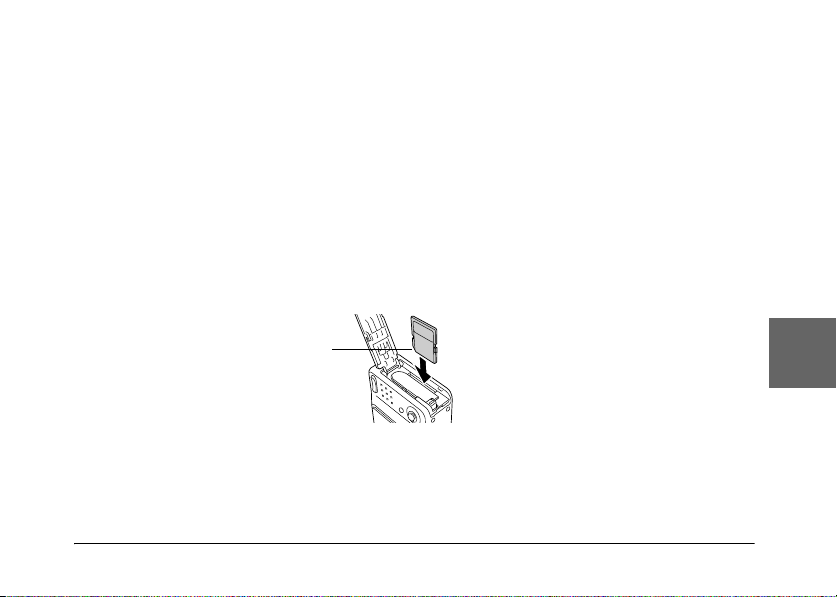
Muistikortin asennus/irrotus
Kameraan tarvitaan kaupallisesti saatavilla oleva muistikortti kuvien ottamiseen ja
tallentamiseen. Seuraavan tyyppisiä muistikortteja voidaan käyttää tässä kamerassa:
❏ SD-muistikortti (1 Gt tai vähemmän)
❏ Multimedia-kortti (vähintään MMC V 2.1, Hitachin tai SanDiskin valmistama) (1 Gt tai
vähemmän)
Muistutus:
Älä käytä tai säilytä muistikorttia suorassa auringonvalossa tai hyvin kuumissa, kosteissa tai
c
pölyisissä tiloissa.
Muistikortin asennus
Voit tarkistaa muistikortin oikean suunnan loven suunnasta.
1
1
1
1
1
1
lovi
Muistutus:
Asenna muistikortti oikeaan suuntaan. Muuten muistikortti ja L-500V voivat vaurioitua.
c
Aloittaminen 23
1
Suomi
1
1
1
Page 24
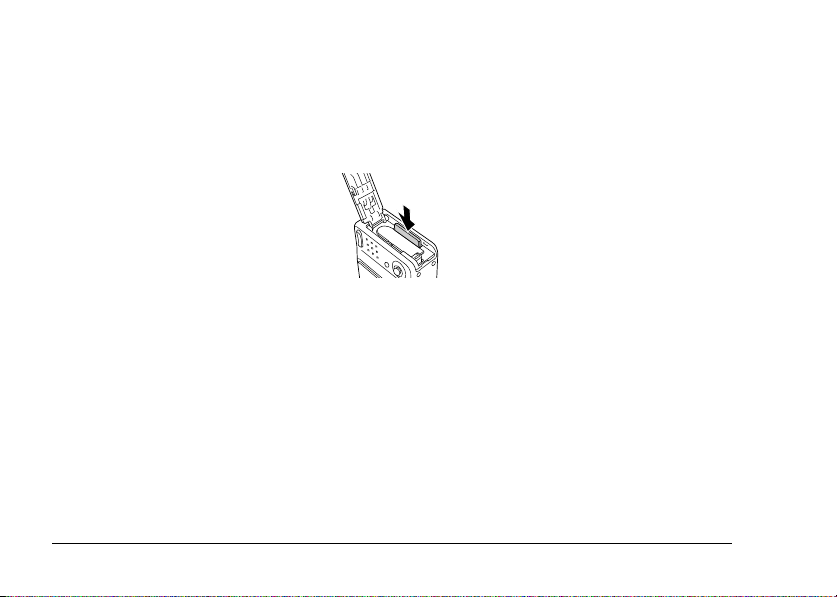
Huomaa:
Uusi muistikortti pitää alustaa ennen käyttöä.
Katso lisätietoja kohdasta “Muistikortin alustaminen” sivulla 55.
Muistikortin poistaminen
1. Vapauta muistikortin lukitus painamalla sitä alaspäin. Muistikortti tulee ulos.
2. Ota muistikortti pois.
Huomaa:
Voit suojata muistikortilla olevat tiedot siirtämällä syrjään muistikortin sivussa olevan kielekkeen. Et voi
kuitenkaan tallentaa valokuvia tai alustaa tällä tavoin kirjoitussuojattua muistikorttia.
24 Aloittaminen
Page 25
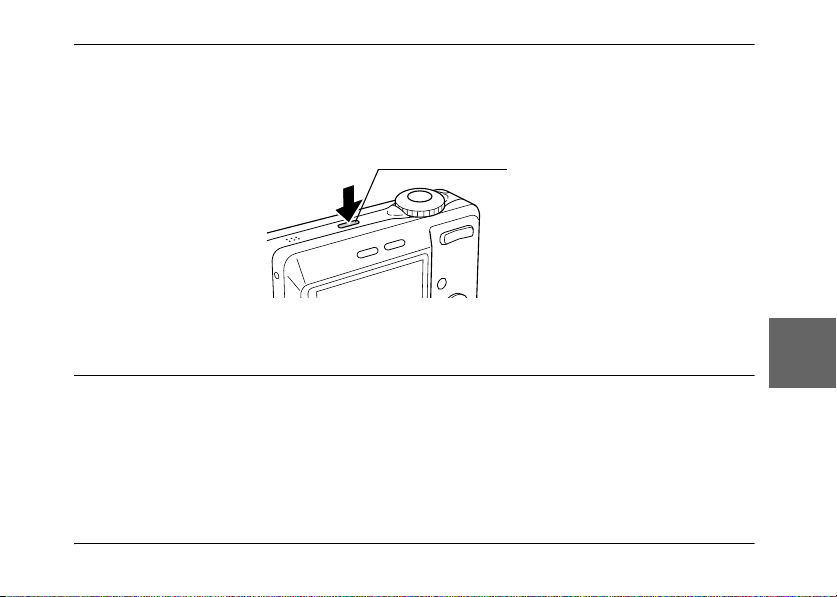
Virran kytkeminen/virran katkaiseminen
Kytke kameraan virta painamalla VIRTA-painiketta. Linssin suojus avautuu ja -objektiivi tulee
esiin. Katkaise kamerasta virta painamalla VIRTA-painiketta uudelleen. Objektiivi vetäytyy sisään
ja linssin suojus sulkeutuu.
Virtapainike
Huomaa:
Objektiivi ei tule esiin, kun kytket kameraan virran, jos kamera on kuvien tarkastelu –tilassa tai asetustilassa.
Alkuasetusten teko
1
1
1
1
1
1
1
Suomi
1
Kun kytket L-500V-kameraan virran ensimmäisen kerran, sinun pitää määrittää näytön kieli ja
asettaa päivämäärä ja aika.
Kielen valinta
Valitse kieli valintapyörällä ja paina OK-painiketta.
Aloittaminen 25
1
1
Page 26
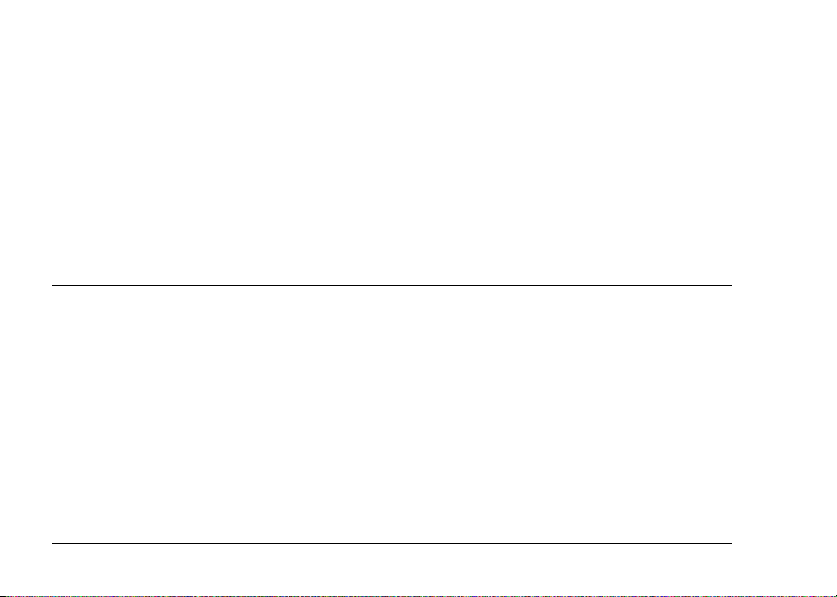
Päivämäärän ja ajan asetus
Kun olet valinnut kielen, esiin tulee päivämäärän ja ajan asetusikkuna. Aseta päivämäärä ja aika.
Huomaa:
❏ Voit muuttaa asetuksia myöhemmin asetusvalikosta (Setup). Katso lisätietoja kohdasta “Lisäasetukset”
sivulla 45.
❏ Voit valita ajan esitysmuodoksi joko 24 hr. tai 12 hr.. 24 hr. on oletusasetus, kun kytket kameraan
virran ensimmäisen kerran.
1. Muuta valitsemasi toiminnon arvoa painamalla valintapyörän u- tai d-nuolta.
2. Kun olet tehnyt asetukset, valitse toinen toiminto painamalla valintapyörän l tai r-nuolta.
3. Toista vaiheet 1 ja 2, kunnes olet asettanut päivämäärän ja ajan, ja paina OK-painiketta.
Laukaisimen käyttö
Laukaisin on kaksivaiheinen.
Puolessa välissä
Kun painat laukaisimen puoleen väliin, nestekidenäytön tarkennuskehys muuttuu vihreäksi.
Kamera tarkentaa kuvan ja säätää valotusajan automaattisesti.
Täysin alhaalla
Kun kuva on tarkennettu ja valotusaika asetettu laukaisimen ollessa puolessa välissä, vapauta
suljin painamalla laukaisin kokonaan alas. Kuva otetaan.
26 Aloittaminen
Page 27
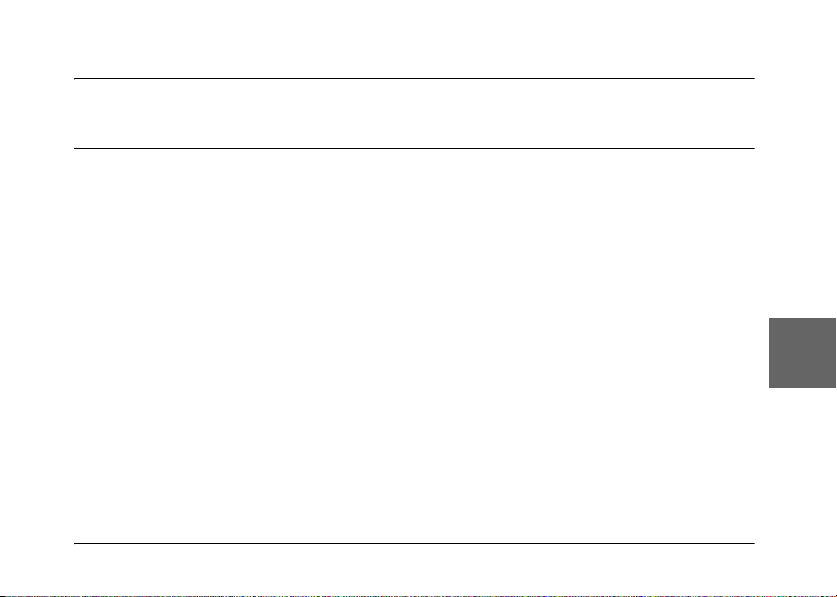
Luku 2
2
Valokuvien ottaminen
Ennen valokuvien ottamista
Kuvausalue
Kun otat valokuvia, sinun pitää olla vähintään 50 cm päässä kohteesta. Lähikuvaustoiminnolla
voit ottaa kuvia noin 5 – 50 cm etäisyydellä kohteesta.
Tietoja kuvaustiloista
Automaattinen kuvaus
Tässä tilassa kamera hyödyntää esiasetuksia ja voit ottaa kuvan vain painamalla laukaisinta.
Manuaalinen kuvaus
Voit määrittää kuvausasetuksia käsin. Näin saat taiteellisempia kuvia.
Tarkkuuden valinta
Tarkkuuden valinnalla voit vaikuttaa valokuvien laatuun. Mitä suurempi tarkkuus on, sitä
parempi on kuvalaatu, mutta kuvakoko on myös suurempi.
Valokuvien ottaminen 27
2
2
2
2
2
2
Suomi
2
2
2
Page 28
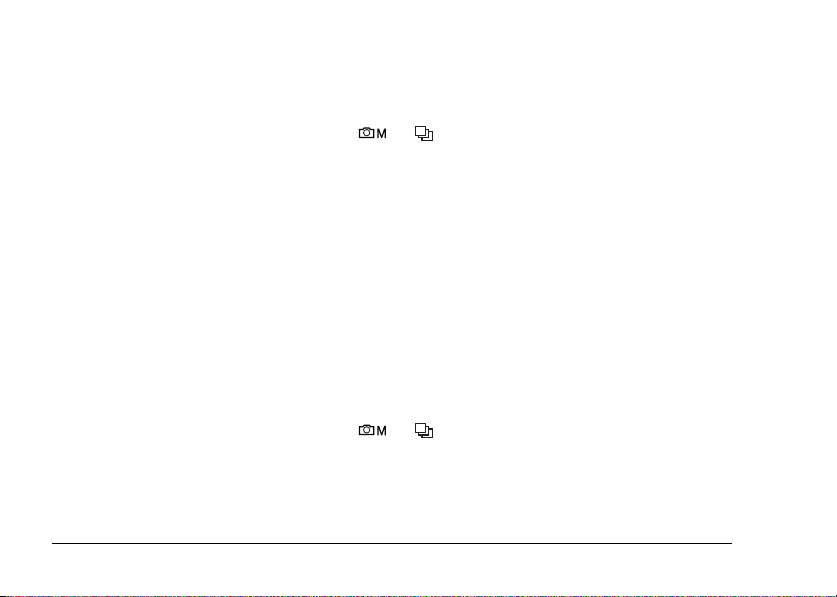
Huomaa:
❏ Valitse suurempi tarkkuus, jos haluat teräviä ja yksityiskohtaisia kuvia.
❏ Valitse pienempi tarkkuus, jos haluat tallentaa paljon kuvia muistikortille.
Aseta tarkkuus seuraavasti:
1. Käännä toimintatilan valitsin asentoon tai ja paina MENU -painiketta, niin saat esiin
Photography Menu -valikon (Valokuvausvalikko).
2. Valitse Resolution (Tarkkuus) painamalla valintapyörän u tai d-nuolta ja paina
OK-painiketta.
3. Valitse haluamasi tarkkuus painamalla valintapyörän u tai d-nuolta ja paina OK-painiketta.
Kuvalaadun valinta
Voit asettaa kuvan laadun. Näin voit päättää, otetaanko tarkkoja ja yksityiskohtaisia kuvia vai
pienennetäänkö kuvien kuvakokoa niin, että voit tallentaa enemmän valokuvia muistikortille.
Economy (Taloudellinen) -laatuasetuksella kuvakokoa pienennetään tehokkaasti, jolloin
tiedostokokokin on pieni. Se voi kuitenkin heikentää kuvan laatua.
Valitse Economy (Taloudellinen), jos haluat tallentaa paljon kuvia muistikortille.
Valitse Fine (Hieno), jos haluat teräviä ja yksityiskohtaisia kuvia.
Aseta kuvanlaatu seuraavasti:
1. Käännä toimintatilan valitsin asentoon tai ja paina MENU -painiketta, niin saat esiin
Photography Menu -valikon (Valokuvausvalikko).
2. Valitse Quality (Laatu) painamalla valintapyörän u tai d-nuolta ja paina OKpainiketta.
3. Valitse haluamasi laatuasetukset painamalla valintapyörän u tai d-nuolta ja paina
OK-painiketta.
28 Valokuvien ottaminen
Page 29
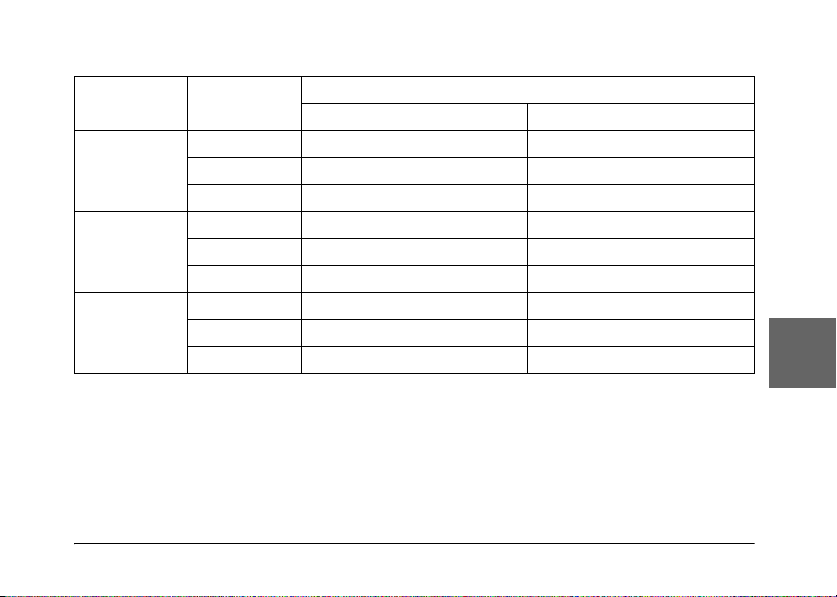
Kuvien lukumäärä
Tarkkuus Laatu Muistikortti
(16 Mt) (128 Mt)
2560 × 1920 Fine 7 76
Normal 13 127
Economy 20 189
1600 × 1200 Fine 21 194
Normal 34 311
Economy 51 459
640 × 480 Fine 111 976
Normal 178 1563
Economy 223 1954
Yksikkö: arkkia
* Tässä esitetyt arvot voivat poiketa muiden valmistajien muistikorttien arvoista.
Huomaa:
Valokuvien kokonaismäärä vaihtelee kuvien tarkkuuden, laadun ja muistikortissa olevan muistin määrän
sekä kuvausolojen mukaan.
Valokuvien ottaminen 29
2
2
2
2
2
2
2
Suomi
2
2
2
Page 30
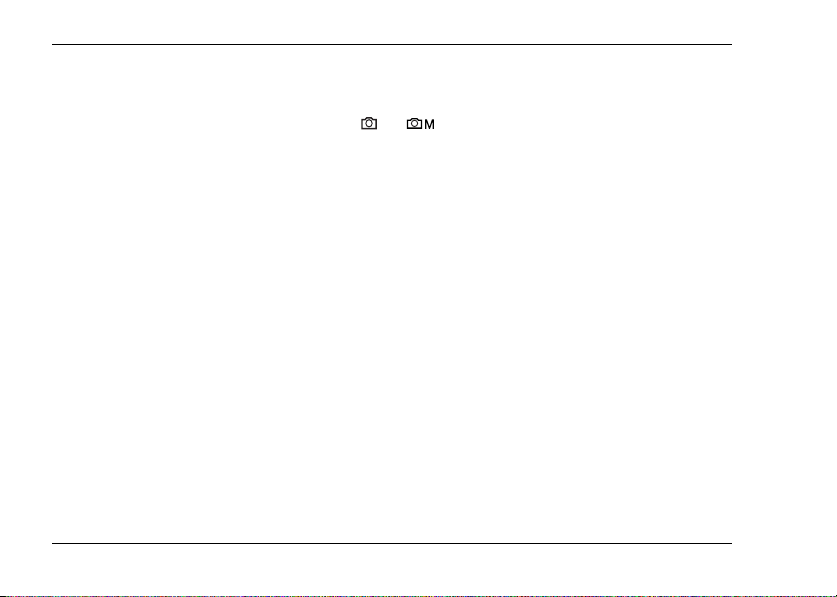
Valokuvien ottaminen
Voit asetella ja ottaa kuvan samalla, kun katsot kohdetta nestekidenäytöstä.
1. Käännä toimintatilan valitsin asentoon tai .
2. Keskitä kohde nestekidenäytön tarkennuskehyksen keskelle.
3. Paina laukaisin puoleen väliin. Kehys muuttuu vihreäksi ja kuva tarkennetaan.
(Jos kamera ei pysty tarkentamaan kohteeseen, tarkennuskehys on punainen.)
4. Paina laukaisin kokonaan alas. Kuva otetaan.
Huomaa:
❏ Voit kuulla sulkimen äänen, kun painat laukaisinta. Tämän äänen voi vaihtaa tai poistaa
äänivalikosta (Sound). Katso lisätietoja kohdasta “Lisäasetukset” sivulla 45.
❏ Kun pikakatselu on päällä, kuva pysyy nestekidenäytössä noin kolmen sekunnin ajan kuvan
ottamisen jälkeen.
Kun painat laukaisinta tai zoomauspainiketta silloin, kun pikakatselu on päällä, pikakatselu
perutaan ja kameralla voi ottaa uuden kuvan heti.
❏ Jos kamerasta katkeaa virta automaattisesti, kytke siihen virta painamalla VIRTA-painiketta
uudelleen.
30 Valokuvien ottaminen
Page 31

Nestekidenäytössä näkyvät tiedot
Voit tarkistaa kamera-asetukset nestekidenäytössä näkyvistä kuvakkeista.
2
2
2
2
2
Nestekidenäytössä näkyvät tiedot vaihtelevat sen mukaan, missä toimintatilassa kamera on (esim.
manuaalinen kuvaus t ai automaattinen kuvaus) ja onko Photogr aphy Menu (Valokuvausvalikko)
-valikon Info Disp (Näytä tiedot) -toiminnon asetus Basic Info (Perustiedot) vai Off (Pois).
Itselaukaisin (2 sekuntia, 10 sekuntia)
Ulkokuvaus (ON) (Päällä)
Jos nestekidenäyttöä on vaikea nähdä kirkkaassa
auringonpaisteessa, valitse ulkokuvauksen tila. Kamera säätää
nestekidenäytön siten, että sitä on helpompi katsoa.
Valokuvien ottaminen 31
2
2
Suomi
2
2
2
Page 32

Tarkennuskehys Sijoita kohde tarkennuskehykseen, kun otat valokuvia.
Akun käyttöaika (Täysi), (Puoliksi täysi), (Tyhjä)
Zoomaus-palkki Zoomauksen ilmaisin tulee näkyviin suurennettaessa.
Näkymätoiminto Normaali, Maisema, Henkilökuvaus, Yönäkymä,
Tarkkuus 2560 × 1920, 1600 × 1200, 640 × 480
Laatu Hieno, Normaali, Taloudellinen
Valotuksen korjaus (+2.0 - -2.0)
ISO-nopeus (herkkyys) (Auto, 100, 200, 400)
White Bal
(Valkotasapaino)
Lähikuvaustoiminto Makro- eli lähikuvaus
Salama Automaattisalama, Salama pois, Automaattinen
Kun painat laukaisimen puoleen väliin, tarkennuskehys muuttuu
vihreäksi.
Jos kohteeseen ei saada tarkennettua, tarkennuskehys on punainen.
Vapauta laukaisin ja paina se uudelleen puoleen väliin.
Henkilökuvaus yöllä
(Automaattinen, Päivänvalo, Pilvinen,
Hehkulamppu, Loisteputki, Elohopea)
punasilmäisyyden vähentäminen,
Jatkuva salama, Hidas tahdistus
32 Valokuvien ottaminen
Page 33

Kuvaustapa Jatkuva kuvaus, Videoleikkeen kuvaus
Kuvien lukumäärä 125 (esimerkki)
Videokuvauksen aika 25 s (esimerkki)
Tulee näkyviin kuvaa
otettaessa
Kameran tärähdyksen varoitus
Kuvan sijoittaminen tarkennuskehykseen
Automaattitarkennus toimii vain, kun kuvauskohde on kuvakehyksen sisäpuolella silloin, kun
laukaisin painetaan puoleen väliin. Sijoita kamera siten, että haluttu kohde näkyy nestekidenäytön
kehyksessä. Kun kamera tarkentuu kohteeseen, tarkennuskehys muuttuu vihreäksi. Kun haluat
ottaa valokuvan, paina laukaisin kokonaan alas.
Jos kamera ei pysty tarkentamaan kohteeseen, tarkennuskehys on punainen.
Optisen ja digitaalisen zoomauksen käyttö
Kamerassa on 3× optinen zoomaus ja 4× digitaalinen zoomaus, jotka yhdessä vastaavat 12×
zoomausta.
Valokuvien ottaminen 33
2
2
2
2
2
2
2
Suomi
2
2
2
Page 34

Optinen zoom
Kun haluat käyttää telefoto-zoomausta, paina T-painiketta. Kun haluat käyttää
laajakulma-zoomausta, paina W-painiketta.
Digitaalinen zoom
Ota digitaalinen zoomaus käyttöön seuraavasti: paina ensin T-painiketta optisen zoomauksen
äärirajaan. Vapauta painike ja paina sitä uudelleen. Kun haluat palata optiseen zoomaukseen,
paina W-painiketta.
Huomaa:
❏ Saat digitaalisen zoomauksen käyttöön myös asetusvalikosta (Setup). Katso lisätietoja kohdasta
“Lisäasetukset” sivulla 45.
❏ Kun käytät digitaalista suurennusta, digitaalisen zoomauksen ilmaisin näkyy T-palkin oikealla
puolella.
Salaman käyttö
Salamatoiminto muuttuu aina, kun painat valintapyörän r-nuolta ( salama).
Automaattisalama
(oletusasetus)
Salama pois päältä Salamaa ei käytetä edes hyvin vähässä valossa.
34 Valokuvien ottaminen
Kamera tunnistaa kirkkauden automaattisesti ja ottaa salaman
pois käytöstä tarvittaesssa. Hämärässä salamaa käytetään
automaattisesti.
Page 35

Punasilmäisyyden
vähentäminen
Jatkuva salama Salamavalo syttyy aina, kun kuva otetaan. Käytä asetusta, kun
Hidas tahdistus Salaman toiminto yhdistetään pitkään suljinaikaan. Kun käytät
Käytä tätä asetusta, kun otat kuvia ihmisistä salamalla yöllä tai
sisätiloissa. Salama syttyy ensin, sammuu ja syttyy uudelleen,
kun kuva otetaan. Näin vähennetään punasilmäisyyttä.
tausta on kirkas tai kun otat kuvia vasten aurinkoa. Toiminto ei
ole käytössä automaattisessa kuvauksessa.
salaman tahdistusta, voit ottaa kuvia liikkuvista kohteista niin,
että taustasta tulee epätarkka. Toiminto ei ole käytössä
automaattisessa kuvauksessa.
2
2
2
2
2
Salamakuvausetäisyys
ISO-valoherkkyys Normaali (laajakulma) Normaali (telefoto)
100 0,7 – 2,6 m 0,5 – 1,5 m
200 1,0 – 3,7 m 0,6 – 2,1 m
400 1,4 – 5,2 m 0,8 – 3,0 m
Huomaa:
Katso lisätietoja ISO-herkkyydestä kohdasta “Valoherkkyyden asetus” sivulla 41.
Valokuvien ottaminen 35
2
2
Suomi
2
2
2
Page 36

Itselaukaisimen käyttö
1. Käännä toimintatilan valitsin asentoon , tai .
2. Paina valintapyörän d-nuolta ( itselaukaisin). Itselaukaisimen kuvake näkyy
nestekidenäytössä.
3. Keskitä kuva ja paina laukaisin kokonaan alas. Laskenta käynnistyy ja kuva otetaan
automaattisesti joko 2 tai 10 sekunnin kuluttua. Voit vaihtaa aikaa 2 ja 10 sekunnin välillä
painamalla valintapyörän d -nuolta itselaukaisin) vaiheessa 2.
Huomaa:
❏ Automaattisessa kuvauksessa itselaukaisimen ajaksi voi asettaa vain 10 sekuntia. Kahden sekunnin
ajastin ei ole käytössä.
❏ Jos aika on asetettu 10 sekuntiin ja painat laukaisinta, edessä oleva ledivalo vilkkuu hitaasti
kahdeksan sekuntia ja sitten nopeasti 2 sekuntia. Suljin vapautuu ja kuva otetaan.
❏ Jatkuvassa kuvauksessa otetaan kolme kuvaa nopeasti peräkkäin.
Jatkuva kuvaus
Voit ottaa kuvasarjoja pitämällä laukaisimen alhaalla. Sekunnissa voidaan ottaa enintään kolme
kuvaa.
Huomaa:
❏ Kuvausvauhti voi hidastua, jos jatkuvassa kuvauksessa käytetään salamaa.
❏ Jos muistikortti ei ole nopeaa tyyppiä, jatkuvan kuvauksen kuvausvauhti voi hidastua.
36 Valokuvien ottaminen
Page 37

1. Käännä toimintatilan valitsin asentoon .
2. Aseta tarkennus painamalla laukaisin puoleen väliin ja paina sen jälkeen laukaisin kokonaan
alas. Kamera ottaa kuvia niin kauan, kuin pidät laukaisimen alaspainettuna.
Huomaa:
❏ Voit muuttaa kamera-asetuksia samoin kuin manuaalisessa kuvauksessa.
❏ Jos pikakatselu on päällä, nestekidenäytössä näkyy yleensä viimeksi otettu kuva kolmen sekunnin
ajana. Jatkuvassa kuvauksessa kamera näyttää lyhyesti sarjasta viimeksi otettua valokuvaa, ja
lopuksi kolmen sekunnin ajan sarjan viimeisenä otettua kuvaa.
❏ Jos nestekidenäyttöä on vaikea tarkastella kirkkaassa auringonpaisteessa, valitse ulkokuvauksen
toiminto. Kamera säätää nestekidenäytön siten, että sitä on helpompi tarkastella.
2
2
2
2
2
Lähikuvaustoiminnon käyttö
Lähikuvaustoiminnolla voit tarkentaa kohteisiin, jotka ovat 5 – 50 cm:n etäisyydellä kamerasta.
Kun otat kuvia kohteista, jotka ovat yli 50 cm:n päässä kamerasta, valitse vakiokuvaus.
1. Käännä toimintatilan valitsin asentoon , tai .
2. Siirry lähikuvaustoimintoon painamalla valintapyörän l-nuolta ( lähikuvaus).
Valokuvien ottaminen 37
2
2
Suomi
2
2
2
Page 38

Näkymäasetuksen valinta
Kamerassa on valmiiksi viisi näkymäasetusta. Kun käytät näkymätoimintoa, kamera valitsee
automaattisesti kuvaustilanteeseen parhaat asetukset.
Huomaa:
❏ Kun on valittu jokin näkymäasetuksista ja valitaan lähikuvaustoiminto, näkymäasetukseksi tulee
automaattisesti vakiokuvaus. Jos perut lähikuvaustoiminnon, kameran asetukset pysyvät
vakiokuvauksen asetuksissa.
❏ Kuvat tulostuvat parhaiten, kun käytät näkymätoimintoa yhdessä Exif 2.2 ja PRINT Image Matching
II -ohjelmien kanssa.
❏ Näkymätoiminnolla itselaukaisin, tarkkuus, laatu, valotuksen säätö, kuvasarjojen ottaminen eli jatkuva
kuvaus, digitaalinen zoom, kehykset jne. toimivat normaalisti.
1. Käännä toimintatilan valitsin asentoon tai .
2. Paina MENU-painiketta. Esiin tulee kuvausvalikko.
3. Valitse Scene Mode (Näkymät) painamalla valintapyörän u tai d-nuolta ja paina sitten
r-nuolta.
4. Valitse haluamasi näkymä painamalla valintapyörän u tai d-nuolta ja paina OK-painiketta.
Vakiokuvaus
Tämä toimin to sopii useimpiin kuvau stilanteisiin. Salama toim ii automaattisesti tarpeen mukaan.
Myös sulkimen nopeus on valittu siten, että kameran tärähtely on mahdollisimman vähäistä.
38 Valokuvien ottaminen
Page 39

Maisemakuvaus
Tämä toiminto sopii parhaiten kaukana olevien kohteiden kuten maisemien kuvaukseen. Kun
valitset tämän toiminnon, kamera ottaa automaattisesti salaman pois käytöstä, jotta
maisemakuvat onnistuisivat paremmin. Voit ottaa salaman kuitenkin käyttöön muuttamalla
salama-asetuksia. Vähässä valossa sulkimen nopeus hidastuu, joten voit kuvata näkymiä aamutai iltahämärässä. Käytä kolmijalkaa välttääksesi kameran tärähtelyä.
2
2
2
Henkilökuvaus
Toiminto sopii parhaiten ihmisten kuvaamiseen. Tarkennusalue pienenee (1 - 3 m). Kun käytät
jatkuvaa salamaa hämärässä, sulkimen tahdistustoiminnolla saat taustat kirkkaammiksi.
Kolmijalan käyttöä suositellaan kameran tärähtelyn välttämiseksi.
Yökuvaus
Tällä toiminnolla voidaan ottaa kuvia yönäkymis tä. Salama otet aan automaattisesti pois käytöstä,
jotta yökuvat onnistuisivat. Voit kuitenkin muuttaa salama-asetuksia. Käytä kolmijalkaa, että
kuvista tulee teräviä.
Henkilökuvaus yöllä
Tällä toiminnolla saat parhaiten kuvia ihmisistä hämärässä. Kun valitset tämän toiminnon, salama
siirtyy automaattisesti hitaan tahdistuksen toimintoon. Voit kuitenkin muuttaa salama-asetuksia.
Käytä kolmijalkaa, että kuvista tulee teräviä.
Valokuvien ottaminen 39
2
2
2
2
Suomi
2
2
2
Page 40

Valkotasapainon asetus
Valkotasapainon asetuksella voidaan valita eri valaistusoloihin sopivin asetus. Näin valkoinen
väri saadaan näkymään oikein eri kuvaustilanteissa. Kamerassa on kaksi valkotasapainon
asetustapaa: automaattinen ja manuaalinen.
Automaattinen valkotasapaino
Tässä tilassa kamera tunnistaa automaattisesti valonlähteen ja korjaa värit oikein valaistusoloihin
sopiviksi. On suositeltavaa käyttää yleensä tätä tilaa.
1. Käännä toimintatilan valitsin asentoon tai .
2. Paina MENU-painiketta. Esiin tulee kuvausvalikko.
3. Valitse White Bal (Valkotasapaino) painamalla valintapyörän u tai d-nuolta ja sen jälkeen
r-nuolta.
4. Valitse Auto painamalla valintapyörän u tai d-nuolta ja paina OK-painiketta.
Manuaalinen valkotasapaino
Tällä toiminnolla voit valita omia valkotasapainon asetuksia aitojen värien saamiseksi kuviin
tietyissä oloissa: päivänvalo, pilvinen, hehkulamppu, loisteputki ja elohopea.
1. Käännä toimintatilan valitsin asentoon tai .
2. Paina MENU-painiketta. Esiin tulee kuvausvalikko.
3. Valitse White Bal (Valkotasapaino) painamalla valintapyörän u tai d-nuolta ja sen jälkeen
r-nuolta.
40 Valokuvien ottaminen
Page 41

4. Valitse haluamasi asetus: Daylight (Päivänvalo), Cloudy (Pilvinen), Incandescent
(Hehkulamppu), Fluorescent (Loisteputki) ja Mercury (Elohopea) painamalla valintapyörän
u tai d-nuolta, ja paina OK-painiketta.
Valoherkkyyden asetus
Digitaalikamerassa voit muuttaa valoherkkyyttä eri tarkoituksia varten manuaalisesti tai antaa
kameran valita valoherkkyys automaattisesti.
Kameran oletusasetus on Auto. Asetus sopii useimpiin kuvaustilanteissiin. Aseta valoherkkyys
käsin, jos epäilet kameran tärähtävän.
1. Käännä toimintatilan valitsin asentoon tai .
2. Paina MENU-painiketta. Esiin tulee kuvausvalikko.
3. Valitse ISO Speed (ISO-herkkyys) painamalla valintapyörän u tai d-nuolta ja sen jälkeen
r-nuolta.
4. Valitse haluamasi valoherkkyys: Auto, 100, 200 tai 400 painamalla valintapyörän u tai
d-nuolta ja paina OK-painiketta.
2
2
2
2
2
2
2
Suomi
2
Valotuksen asetus
Voit säätää valotusta ja näin vaikuttaa valokennoon (CCD) tulevan valon määrään. Valotusasetus
vaikuttaa koko kohteen kirkkaut een. Yleensä valotusta ei tarvitse säätää erikseen, mut ta voit lisätä
tai vähentää valon määrää kuvausoloihin sopivaksi.
Valokuvien ottaminen 41
2
2
Page 42

Näitä asetuksia kannattaa käyttää, kun kuvataan vasten aurinkoa tai kun tausta on hyvin kirkas,
koska tällaisissa oloissa valon määrän tunnistimet eivät toimi parhaalla mahdollisella tavalla.
1. Käännä toimintatilan valitsin asentoon tai .
2. Paina MENU-painiketta. Esiin tulee kuvausvalikko.
3. Valitse Exp Comp (Valotuksen korjaus) painamalla valintapyörän u tai d-nuolta ja sen
jälkeen r-nuolta.
4. Valitse haluamasi arvo painamalla u tai d-nuolta ja sen jälkeen OK-painiketta.
Huomaa:
Valotuksen korjausalue on - 2.0 EV - + 2.0 EV ohjelmoidun kuvauksen aikana. Valotuksen
korjausasetuksia on kaikkiaan yhdeksän (9). EV-säätöä voidaan muuttaa 0,5 askelen välein. Voit
tarkistaa nestekidenäytöstä nykyiset asetukset.
Tiedostonumeroinnin nollaus
Kuvatiedostot numeroidaan automaattisesti siten, että kahdelle tiedostolle ei tule samaa numeroa.
Kuvat numeroidaan kuvausjärjestyksessä. Voit valita, aloitetaanko numerointi alusta (0001), kun
vaihdat tai alustat muistikortin.
1. Käännä toimintatilan valitsin asentoon SETUP.
2. Paina valintapyörän r-nuolta, kunnes näytössä näkyy Setup Menu 2 (Asetusvalikko 2).
3. Valitse File No. Reset (Tiedostonumeroinnin nollaus) painamalla valintapyörän u tai
d-nuolta ja sen jälkeen r-nuolta.
4. Valitse ON (PÄÄLLÄ) painamalla valintapyörän u tai d-nuolta ja paina OK-painiketta.
Tiedostonumerointi aloitetaan alusta.
42 Valokuvien ottaminen
Page 43

Videokuvaus
Voit tallentaa nestekidenäytössä näkyvästä kohteesta äänellä varustettua liikkuvaa kuvaa.
1. Käännä toimintatilan valitsin asentoon .
2. Paina MENU-painiketta. Esiin tulee videovalikko.
3. Valitse tarkkuus ja paina valintapyörän r-nuolta.
4. Aseta haluamasi tarkkuus (kuvakoko) painamalla valintapyörän u tai d-nuolta, ja paina
OK-painiketta.
5. Valitse laatuasetus ja paina valintapyörän r-nuolta.
6. Aseta haluamasi laatu painamalla valintapyörän u tai d-nuolta ja paina OK-painiketta.
7. Käynnistä videokuvaus painamalla laukaisin kokonaan alas.
8. Pysäytä videokuvaus painamalla laukaisin uudelleen alas.
Huomaa:
❏ Jos akun/muistikortin kansi aukeaa videokuvauksen aikana, kuvaus keskeytyy.
❏ Digitaalinen suurennus on käytössä videokuvauksen aikana.
Valokuvien ottaminen 43
2
2
2
2
2
2
2
Suomi
2
2
2
Page 44

Pisin kuvausaika
Tarkkuus Laatu Pisin kuvausaika
16 Mt 256 Mt
640 × 480 Hieno 3 100
Normaali 10 270
320 × 240 Hieno 9 200
Normaali 20 390
160 × 120 Hieno 40 780
Normaali 80 1500
* Tässä esitetyt arvot voivat poiketa muiden valmistajien muistikorttien arvoista.
Yksikkö: sekuntia
Äänimuistion tallentaminen
Kun kuvien pikakatselu on asetuksessa Sound Memo ON, (Äänimuistio päällä), voit tallentaa
äänimuistion, kun kuva näkyy nestekidenäytössä. Voit tallentaa enintään 30 sekunnin pituisia
viestejä.
1. Kun valokuva näkyy nestekidenäytössä, käynnistä tallennus painamalla OK-painiketta.
2. Lopeta äänimuistion tallennus painamalla OK-painiketta uudelleen.
44 Valokuvien ottaminen
Page 45

Huomaa:
❏ Voit kuunnella äänimuistion kuvien tarkastelutilassa. Ota esiin äänimuistiolla varustettu valokuva
kuvien tarkastelutilassa ja paina OK-painiketta.
❏ Esiin tulee -kuvake, kun näyttöön tulee äänimuistiolla varustettu valokuva.
2
2
Lisäasetukset
Voit muuttaa kameran asetusvalikosta myös automaattisen virrankatkaisun asetuksia ja
ääniasetuksia.
Asetusten muuttaminen
1. Käännä toimintatilan valitsin asentoon SETUP.
2. Valitse haluamasi valikko painamalla valintapyörän l tai r-nuolta.
3. Valitse haluamasi toiminto painamalla valintapyörän u, d, l tai r-nuolta ja paina
OK-painiketta.
4. Valitse haluamasi asetus painamalla valintapyörän u tai d-nuolta ja paina OK-painiketta.
Asetus muuttuu.
Huomaa:
Kun painat MENU-painiketta, asetus otetaan käyttöön ja näyttöön tulee edellinen toiminto.
Valokuvien ottaminen 45
2
2
2
2
2
Suomi
2
2
2
Page 46

Käytettävissä olevat asetukset
Setup Menu 1 (Asetusvalikko 1)
Toiminto Kuvaus Oletusasetus
Qk View/Sd Memo Kun tämä asetus on päällä (ON), nestekidenäytössä näkyy
LCD Brightness Tästä asetetaan nestekidenäytön kirkkaus. —
Digital Zoom Digitaalinen zoomaus otetaan käyttöön tai poistetaan
Auto Power Off Voit asettaa ajan, jonka jälkeen kamerasta katkeaa
Aloitusikkuna Aseta aloitusikkuna. EPSON Logo
Alustaminen Alusta muistikortti. —
Palauta kaikki Palauta kameran asetukset oletusasetuksiin. —
viimeksi otettu valokuva kolmen sekunnin ajan. Jos muutat
asetukseksi Sd Memo ON, voit liittää valokuvaan 30
sekunnin pituisen äänimuistion.
käytöstä.
automaattisesti virta, jos mitään painiketta ei paineta
tämän ajan kuluessa. Toimintoa ei oteta huomioon, kun
kamera kommunikoi tietokoneen tai tulostimen kanssa tai
kun diaesitys on meneillään.
46 Valokuvien ottaminen
OFF (Pois
päältä)
OFF (Pois
päältä)
3 min
Page 47

Setup Menu 2 (Asetusvalikko 2)
Asetukset Kuvaus Oletusasetus
Päivämäärä/Aika Aseta päivämäärä ja aika. —
Tiedostonumeroinnin
palauttaminen
Kieli Aseta näytön kieli. —
Voit asettaa, aloitetaanko numerointi alusta (0001), kun
vaihdat tai alustat muistikortin.
OFF (Pois
päältä)
Ääni
Asetukset Kuvaus Oletusasetus
Ääni Voit ottaa äänet käyttöön tai poistaa käytöstä. ON (Päällä)
Toiminto* Aseta painikkeiden käytön ääni. Sound 1 Max
Suljin* Aseta sulkimen ääni.
Jatkuva kuvaus* Aseta jatkuvan kuvauksen ääni.
Tarkennuksen lukitus* Aseta tarkennuksen lukituksen ääni.
Itselaukaisin* Aseta itselaukaisimen ääni.
* Voit kopioida tai poistaa näiden asetusten äänitiedot. Kun käytät CD-ROM-levylle tallennettuja
ääniä, kopioi tiedot muistikortille EPSON Photo!4 -ohjelmalla. Katso lisätietoja EPSON Photo!4
-ohjelman käyttöohjeesta.
Valokuvien ottaminen 47
(Ääni 1,
maksimi)
2
2
2
2
2
2
2
Suomi
2
2
2
Page 48

Luku 3
Valokuvien tarkastelu ja ylläpito
Valokuvien tarkastelu
Voit tarkastella nestekidenäytössä ottamiasi valokuvia.
1. Käännä toimintatilan valitsin asentoon . Näyttöön tulee viimeksi otettu valokuva.
Huomaa:
❏ Jos haluat tarkastella seuraavaa valokuvaa, paina valintapyörän r-nuolta. Kun pidät valinta pyörän
r-nuolen alaspainettuna, valokuvat vaihtuvat nopeasti.
❏ Kun haluat suurentaa valokuvaa, paina T-painiketta. Voit siirtää suurennettua kuvaa näytössä
painamalla valintapyörän u, d, l tai r-nuolta. Jos haluat palata alkuperäiseen kuvaan, paina
W- tai OK-painiketta.
2. Jos haluat tarkastella pienoiskuvia valokuvista, paina W-painiketta.
Huomaa:
❏ Valitse toinen valokuva painamalla valintapyörän u, d, l tai r-nuolta.
❏ Jos haluat tarkastella valitsemaasi valokuvaa täysikokoisena näytössä, paina T- tai
OK-painiketta.
48 Valokuvien tarkastelu ja ylläpito
Page 49

Valokuvien kääntäminen
Voit kääntää nestekidenäytössä näkyvää valokuvaa 90 astetta kerrallaan.
1. Paina kuvien tarkastelutilassa v alintapyörän u tai d-nu olta ja valitse Rotate (Käännä) ja paina
valintapyörän r-nuolta.
2. Paina valintapyörän r-nuolta, jos haluat kääntää kuvaa 90 astetta oikealle ja paina
valintapyörän l-nuolta, jos haluat kääntää kuvaa 90 astetta vasemmalle. Paina sen jälkeen
OK-painiketta.
Valokuvien tarkastelu diaesityksenä
Voit tarkastella valokuvia peräkkäin yksi kerrallaan.
1. Aseta kamera kuvien tarkastelutilaan.
2. Paina MENU-painiketta. Esiin tulee Playback Menu 1 (Tarkasteluvalikko 1).
3. Valitse Slide Show (Diaesitys) painamalla valintapyörän u tai d-nuolta ja paina
OK-painiketta. Diaesitys käynnistyy.
Huomaa:
❏ Keskeytä diaesitys painamalla OK-painiketta.
❏ Kun painat valintapyörän r-nuolta, näytössä näkyvä kuva ohitetaan.
❏ Kun painat valintapyörän l-nuolta, diaesitys pysähtyy.
❏ Automaattinen virrankatkaisu ei toimi diaesityksen aikana.
Valokuvien tarkastelu ja ylläpito 49
3
3
3
3
3
3
3
Suomi
3
3
3
Page 50

Videoleikkeet
1. Aseta kamera kuvien tarkastelutilaan ja hae esiin haluamasi videoleike.
2. Paina OK-painiketta. Videoesitys käynnistyy.
Huomaa:
❏ Keskeytä videoesitys painamalla OK-painiketta. Käynnistä videoesitys painamalla OK-painiketta
uudelleen.
❏ Voit säätää äänenvoimakkuutta neljällä eri tasolla painamalla valintapyörän u tai d -nuolta.
❏ Kun painat valintapyörän l-nuolta, videoesitys pysähtyy.
Pikakatselun asetus
Kun pikakatselu on päällä, kuva pysyy nestekidenäytössä noin kolmen sekunnin ajan kuvan
ottamisen jälkeen. Toiminnon voi ottaa käyttöön (ON) tai poistaa käytöstä (OFF). Oletusasetus on
pois käytöstä (OFF).
Huomaa:
Valokuvien pikakatselu ei ole käytössä, kun kuvia otetaan kuvasarjoina (jatkuva kuvaus).
1. Käännä toimintatilan valitsin asentoon SETUP. Esiin tulee Setup Menu 1 (Asetusvalikko 1).
2. Valitse Qk View/Sd Memo (Pikakatselu/äänimuistio) painamalla valintapyörän u tai
d-nuolta ja sen jälkeen r-nuolta.
3. Valitse ON tai OFF ja paina OK-painiketta.
50 Valokuvien tarkastelu ja ylläpito
Page 51

Valokuvien ominaisuuksien tarkastelu
Tällä kameralla saat nestekidenäyttöön näkyviin valokuvien perus- tai yksityiskohtaisia tietoja
sen mukaan, mitä asetuksia olet valinnut Playback Menu -valikon (Tarkasteluvalikko) Info Disp
(Näytä tiedot) -toiminnolla.
1. Paina valintapyörän u tai d-nuolta ja valitse Info Disp (Näytä tiedot) ja paina valintapyörän
r-nuolta.
2. Paina valintapyörän u tai d-nuolta ja valitse joko Basic Info, (Perustiedot) Detailed Info
(Yksityiskohtaiset tiedot) tai Off (Pois). Paina sen jälkeen OK-painiketta.
Jos valitset yksityiskohtaiset tiedot, nestekidenäytössä näkyvät seuraavat tiedot:
Valokuvien tarkastelu ja ylläpito 51
3
3
3
3
3
3
3
Suomi
3
3
3
Page 52

bc dhea
f
g
i
j
k
l
mn
o
p
a. Kuvaustapa i. Lähikuvaustoiminto
b. Äänimuistio j. Salama
c. Valotuksen korjaus k. Tarkkuuden ja kuvalaadun asetukset
d. ISO-nopeus (herkkyys) l. Tarkasteltavan valokuvan numero/kaikkien
tallennettujen valokuvien kokonaismäärä
e. Valkotasapaino m. Aukko
f. Ulkokuvaus n. Valotusaika
g. Kansio ja tiedostonumero o. Akkukuvake
h. Näkymän asetus p. Valokuvan päivämäärä ja aika
Huomaa:
❏ Jos valitset Basic Info (Perustiedot) -asetukset, vain kohdat b, f, o ja p tulevat näkyviin.
❏ Jos valitset Off -asetuksen, vain kohta o tulee näkyviin.
52 Valokuvien tarkastelu ja ylläpito
Page 53

Valokuvien tallentaminen DPOF-muotoon
DPOF on lyhenne sanoista Digital Print Order Format (digitaalinen suoratulostus).
DPOF-toiminnolla voit tallentaa muistikorttiin tietoja siitä, mitkä kuvat ja kuinka monta kopiota
kuvista tulostetaan.
1. Käännä toimintatilan valitsin asentoon .
2. Paina MENU-painiketta ja paina valintapyörän r-nuolta. Esiin tulee Playback Menu 2
(Tarkasteluvalikko 2).
3. Valitse Make a Print Order (Valitse tulostusjärjestys) ja paina OK-painiketta.
4. Valitse valokuva ja määritä tulostettavien kuvien lukumäärä painamalla valintapyörän u, d,
l tai r-nuolta.
Huomaa:
Voit valita enintään 99 kopiota 999 valokuvalle. Kopioiden enimmäismäärä on kuitenkin 999 sivua.
5. Paina OK-painiketta. DPOF-tiedot tallentuvat ja näyttöön tulee Playback Menu 2
(Tarkasteluvalikko 2).
Valokuvien poistaminen
Voit poistaa kameraan tallennettuja valokuvia kuvien tarkastelutilassa.
Muistutus:
Poistettuja valokuvia ei voi palauttaa. Ole tarkkana, kun poistat valokuvia.
c
Valokuvien tarkastelu ja ylläpito 53
3
3
3
3
3
3
3
Suomi
3
3
3
Page 54

Yhden kuvan poistaminen
1. Käännä toimintatilan valitsin asentoon .
2. Paina MENU-painiketta. Esiin tulee Playback Menu 1 (Tarkasteluvalikko 1).
3. Valitse Delete One (Poista yksi) painamalla valintapyörän u tai d-nuolta ja sen jälkeen
r-nuolta.
4. Valitse poistettava valokuva painamalla valintapyörän l tai r-nuolta.
5. Valitse OK painamalla valintapyörän u tai d-nuolta ja paina OK-painiketta. Valokuva
poistetaan.
6. Toista tarvittaessa vaiheet 4 ja 5 poistaaksesi toisen valokuvan.
Huomaa:
Voit myös poistaa valokuvan ottamalla sen esiin kuvan tarkastelutilassa ja painamalla valintapyörän
d-nuolta.
Kaikkien valokuvien poistaminen
Voit poistaa kaikki kameraan tallennetut valokuvat.
1. Käännä toimintatilan valitsin asentoon .
2. Paina MENU-painiketta. Esiin tulee Playback Menu 1 (Tarkasteluvalikko 1).
3. Valitse Delete All (Poista kaikki) painamalla valintapyörän u tai d-nuolta, ja paina
OK-painiketta.
4. Valitse OK painamalla valintapyörän u tai d-nuolta ja paina OK-painiketta.
54 Valokuvien tarkastelu ja ylläpito
Page 55

Kuvasarjojen poistaminen
Voit poistaa jatkuvalla kuvauksella otetun kuvasarjan kuvat yhdellä kertaa.
1. Käännä toimintatilan valitsin asentoon ja hae esiin poistettava valokuva.
2. Paina MENU-painiketta. Esiin tulee Playback Menu 1 (Tarkasteluvalikko 1).
3. Valitse Delete Group (Poista kuvasarja) painamalla valintapyörän u tai d-nuolta ja paina
OK-painiketta.
Huomaa:
Et voi valita Delete Group (Poista kuvasarja), jos jatkuvalla kuvauksella ei ole otettu kuvia.
4. Tarkista kuvat yksi kerrallaan painamalla valintapyörän l tai r-nuolta. Poista -kuvake
kuvasta, jota et halua poistaa painamalla valintapyörän u tai d-nuolta.
5. Paina OK-painiketta.
6. Valitse OK painamalla valintapyörän u tai d-nuolta ja paina OK-painiketta.
3
3
3
3
3
3
Muistikortin alustaminen
Voit palauttaa kortin oletusasetukset asetusvalikosta. Katso lisätietoja kohdasta “Lisäasetukset”
sivulla 45.
Huomaa:
❏ Kaikki muistikortille tallennetut kehystiedostot katoavat. Varmista, että tallennat kaikki tärkeät
valokuvat ja kehykset tietokoneen kiintolevylle, ennen kuin alustat muistikortin.
❏ Älä koskaan alusta kameran muistikorttia tietokoneella. Alusta muistikortti kameralla.
Valokuvien tarkastelu ja ylläpito 55
3
Suomi
3
3
3
Page 56

Valokuvien siirtäminen tietokoneelle
Voit kopioida muistikortille tallennetut valokuvat tietokoneelle. Voit muokata, järjestellä ja
tallentaa kuvia tietokoneella. Kytke kamera tietokoneeseen kameran mukana toimitetulla
PC-johdolla.
Noudata seuraavia ohjeita.
Muistutus:
Katkaise kamerasta virta, ennen kuin aloitat.
c
1. Avaa liitinkansi varovasti ja kytke PC-johto kamerasta tietokoneeseen.
Huomaa:
Tietokoneen käyttöjärjestelmästä riippuu, pitääkö asentaa ohjainohjelmisto. Ohjainohjelmisto on
kameran mukana toimitetulla CD-ROM-levyllä.
2. Kytke kameraan virta.
3. Siirrä valokuvat kamerasta tietokoneelle mukana toimitetuilla ohjelmilla. Katso lisätietoja
kohdasta Luku 6, “Ohjelmien käyttö,” sivu 69.
Huomaa:
❏ Jos et ole asentanut kuvankäsittelyohjelmia tietokoneelle, voit vain kopioida valokuvat kamerasta
tietokoneen kiintolevylle. Valokuvien käsittelyyn ja muokkaamiseen tarvitset
kuvankäsittelyohjelmia.
❏ Kun P.I.F.-kehystoiminnolla otettuja kuvia kopioidaan tietokoneelle, yhteys kuvan ja kehyksen
välillä katkeaa.
56 Valokuvien tarkastelu ja ylläpito
Page 57

Valokuvien käsittely tietokoneella
CD-ROM-levyllä on ohjelmia, joita käyttäen voi käsitellä valokuvia tietokoneella. Katso lisätietoja
ohjelmista kohdasta Luku 6, “Ohjelmien käyttö,” sivu 69.
Valokuvien tarkastelu ja ylläpito 57
3
3
3
3
3
3
3
Suomi
3
3
3
Page 58

Luku 4
Suoran tulostuksen käyttö
Kameran kytkeminen tulostimeen
Voit tulostaa valitsemasi valokuvan helposti kytkemällä kameran tulostimen USB-porttiin
mukanatoimitetulla johdolla. Kamera tukee Epsonin USB-portissa toimivia suoraan tulostukseen
sopivia tulostimia (esimerkiksi STYLUS PHOTO 935, STYLUS PHOTO R300/R310, STYLUS
PHOTO RX600, PictureMate).
Huomaa:
Tulevaisuudessa myyntiin tulevia tulostimia voidaan lisätä luetteloon.
Valokuvien tulostaminen
Käytettävissä olevat paperityypit
Kamera tukee seuraavantyyppisiä ja -kokoisia papereita.
Paperi Koko
Kiiltovalokuvapaperi (Premium Glossy Photo Paper) 10 × 15 cm, 4 × 6 tuumaa
Puolimatta valokuvapaperi (Premium Semigloss Photo Paper)
58 Suoran tulostuksen käyttö
A4, Letter
Page 59

Huomaa:
❏ Katso lisätietoja papereista tulostimen käyttöohjeista.
❏ Kameran paperiasetuksissa ei tarvitse valita paperityyppiä. Voit tulostaa molemmille paperityypeille
asettamalla paperikokoon.
4
4
Nestekidenäytössä näkyvän valokuvan tulostaminen
1. Kytke kamera tulostimeen ja kytke tulostimeen ja kameraan virta.
2. Hae nestekidenäyt töön kuva, jonka haluat tulostaa ja pain a -tulostuspainiketta. Esiin tulee
tulostusvalikko.
3. Valitse Displayed Image (Näytössä näkyvä kuva) painamalla valintapyörän u- tai
d-nuolta, ja paina -tulostuspainiketta tai OK-painiketta.
4. Tee tarvittaessa tulostusasetukset ja paina -tulostuspainiketta. Tulostus käynnistyy.
Huomaa:
❏ Katso kohdasta “Tulostusasetukset” sivulla 63 lisätietoja tulostusasetuksista.
❏ Peruuta tulostus painamalla MENU-painiketta.
Kaikkien kameraan asennetulle muistikortille tallennettujen
valokuvien tulostaminen
Voit tulostaa kaikki muistikortille tallennetut valokuvat. Muistikortilla täytyy olla riittävästi tilaa
taustatulostusjonon muodostamiseksi.
1. Kytke kamera tulostimeen ja kytke tulostimeen ja kameraan virta.
Suoran tulostuksen käyttö 59
4
4
4
4
4
Suomi
4
4
4
Page 60

2. Käännä toimintatilan valitsin asentoon ja paina -tulostuspainiketta. Esiin tulee
tulostusvalikko.
3. Valitse All Images (Kaikki kuvat) painamalla valintapyörän u - tai d-nuolta, ja paina
OK-painiketta.
4. Tee tarvittaessa tulostusasetukset ja paina -tulostuspainiketta. Tulostus käynnistyy.
Huomaa:
❏ Katso kohdasta “Tulostusasetukset” sivulla 63 lisätietoja tulostusasetuksista.
❏ Peruuta tulostus painamalla MENU-painiketta.
Valittujen valokuvien tulostaminen
Voit valita useita valokuvia tulostettavaksi.
1. Kytke kamera tulostimeen ja kytke tulostimeen ja kameraan virta.
2. Käännä toimintatilan valitsin asentoon ja paina -tulostuspainiketta. Esiin tulee
tulostusvalikko.
3. Valitse Select Images (Valitse kuvat) painamalla valintapyörän u - tai d-nuolta, ja paina
OK-painiketta.
Jos olet jo asettanut tulostusjärjestyksen (katso “Valokuvien tallentaminen DPOF-muotoon”
sivulla 53), kameran näyttöön tulee viesti, jossa kysytään tulostetaanko kuvat valitussa
järjestyksessä.
Vahvista tulostusjärjestys valitsemalla Yes (Kyllä) ja siirry vaiheeseen 5. Muussa tapauksessa
valitse No (Ei) ja määritä uusi tulostusjärjestys vaiheessa 4.
60 Suoran tulostuksen käyttö
Page 61

4. Valitse tulostettavat valokuvat painamalla valintapyörän l - tai r-nuolta ja aseta kuvien
lukumäärä painamalla valintapyörän u - tai d-nuolta.
5. Jos haluat tarkastella valitsemiasi valokuvia täysikokoisena näytössä, paina T-painiketta.
Jos haluat tarkastella pienoiskuvia valokuvista, paina W-painiketta.
6. Paina OK-painiketta.
7. Tee tarvittaessa tulostusasetukset ja paina -tulostuspainiketta. Tulostus käynnistyy.
Huomaa:
❏ Katso kohdasta “Tulostusasetukset” sivulla 63 lisätietoja tulostusasetuksista.
❏ Peruuta tulostus painamalla MENU-painiketta.
Albumitulostus
Voit tulostaa useita valokuvia yhdelle paperiarkille.
1. Kytke kamera tulostimeen ja kytke tulostimeen ja kameraan virta.
2. Käännä toimintatilan valitsin asentoon ja valitse ensimmäinen tulostettava valokuva.
3. Paina -tulostuspainiketta. Esiin tulee tulostusvalikko.
4. Valitse Print an Album (Tulosta albumi) painamalla valintapyörän u tai d-nuolta.
Jos olet jo asettanut tulostusjärjestyksen (katso “Valokuvien tallentaminen DPOF-muotoon”
sivulla 53), kameran näyttöön tulee viesti, jossa kysytään tulostetaanko kuvat valitussa
järjestyksessä.
Vahvista tulostusjärjestys valitsemalla Yes (Kyllä) ja siirry vaiheeseen 6. Muussa tapauksessa
valitse No (Ei) ja määritä tulostusjärjestys vaiheessa 5.
Suoran tulostuksen käyttö 61
4
4
4
4
4
4
4
Suomi
4
4
4
Page 62

5. Valitse sivu lle tulostettavien valokuvien luku määrä painamalla valintapyör än l- tai r-nuolta
ja paina OK-painiketta.
Tulostin tulostaa valokuvat aloittaen nestekidenäytössä näkyvästä kuvasta. Oletetaan
esimerkiksi, että haluat tulostaa paperille kolme valokuvaa ja neljäs, uusin, valokuva näkyy
näytössä. Tulostin tulostaa neljännen, kolmannen ja toisen valokuvan. Videoleikkeet ja
kolmannen osapuolen valokuvat ohitetaan.
6. Tee tarvittaessa tulostusasetukset ja paina -tulostuspainiketta. Tulostus käynnistyy.
Huomaa:
❏ Katso kohdasta “Tulostusasetukset” sivulla 63 lisätietoja tulostusasetuksista.
❏ Peruuta tulostus painamalla MENU-painiketta.
❏ Et voi tulosta kehystettyjä kuvia (P.I.F.) tai päivämäärää, kun valitset albumitulostuksen.
❏ Jos paperikoko on A4 tai Letter, kehyksellä varustettu kuva tulostetaan ilman kehystä.
Kehystetyn (P.I.F.) valokuvan tulostaminen
Kehyksin varustetut kuvat voidaan tulostaa kehyksillä, jos käytät yhtä seuraavista
tulostustavoista:
1. Suora tulostus
2. EPSON Photo!4 ja EPSON PhotoQuicker tietokoneella (molemmat ohjelmat kuuluvat
L-500V-pakettiin.)
Kaikilla muilla tulostustavoilla valokuvat tulostetaan ilman kehyksiä.
Katso lisätietoja kehyksistä kohdasta Luku 5, “PRINT Image Framer (P.I.F.) – toiminnon käyttö.”
62 Suoran tulostuksen käyttö
Page 63

Tulostusasetukset
Kun tulostat valokuvat suoraan tulostimelle, voit asettaa kameraan useita tulostusasetuksia.
Tulostusasetusten muuttaminen
1. Valitse Print Settings (Tulostusasetukset) painamalla esikatseluikkunassa valintapyörän u tai d-nuolta ja paina OK-painiketta. Esiin tulee tulostusasetusten ikkuna.
2. Valitse asetettava toiminto painamalla valintapyörän u - tai d-nuolta ja paina OK-painiketta.
Esiin tulee nykyisten asetusten ikkuna.
3. Valitse toiminto painamalla valintapyörän u - tai d-nuolta ja paina OK-painiketta.
Huomaa:
Peruuta asetukset painamalla MENU-painiketta.
4
4
4
4
4
4
Paperikoon valinta
Määritä valokuvien paperikoko. Voit valita paperikooksi jonkin
seuraavista:10x15cm/Prem.Glossy, 4x6in./Prem.Glossy, A4/Prem.Glossy,
Letter/Prem.Glossy.
Tulostusreunusten valinta
Voit tulostaa kuvat reunustettuina tai ilman reunuksia. Oletusasetus on BorderFree (tulostus
ilman reunuksia).
Suoran tulostuksen käyttö 63
4
Suomi
4
4
4
Page 64

Päivämäärän tulostus
Kaikkiin kuviin tallentuu päivämäärä (V.K.P., K.P.V. tai P.K.V, joka valitaan päivämäärän ja ajan
asetuksista). Voit valita, tulostetaanko kuviin päivämäärätiedot. Oletusasetus on ON.
Nopea tulostus
Voit tulostaa kuvia nopeasti, mutta silloin kuvien laatu heikkenee. Oletusasetus on Normaali.
64 Suoran tulostuksen käyttö
Page 65

Luku 5
5
PRINT Image Framer (P.I.F.) – toiminnon
käyttö
Kuvien ottaminen kehystoiminnolla (P.I.F)
PRINT Image Framer(P.I.F.) linkittää kuvaan kehyksen, kun kuva tallennetaan. Voit valita
kehyksiä kameraan tai muistikorttiin tallennetuista kehyksistä. Voit sitten tulostaa kehystetyn
kuvan suoralla tulostuksella.
Huomaa:
❏ Kehystoiminnolla (P.I.F) voit valita kameraan tai muistikortille tallennettuja kehyksiä. Valitse yksi
kehys ja ota valokuva. Kuvaan tulostetaan valitsemasi kehys suoran tulostuksen aikana. Voit vaihtaa
kehyksen ennen kuvan tulostamista.
❏ Kun kopioit kehystetyn kuvan tietokoneelle, kehyslinkki katoaa eikä kuvassa näy enää kehystä.
❏ Kun kuvaan on lisätty kehys (P.I.F.) ja kuva tallennetaan muistikortille DPOF-muodossa (Digital Print
Order Format), ja kuva tulostetaan Stylus Photo 935 –tulostimella, kuvaan tulostetaan ensimmäinen
tulostimeen tallennettu kehys.
1. Käännä toimintatilan valitsin asentoon , tai .
2. Paina -kehyspainiketta. Kameraan tallennettu kehys tulee näkyviin.
PRINT Image Framer (P.I.F.) – toiminnon käyttö 65
5
5
5
5
5
5
Suomi
5
5
5
Page 66

Huomaa:
Jos haluat valita muistikortille tallennetun kehyksen, paina valintapyörän r-nuolta painettuasi
-kehyspainiketta.
3. Valitse haluamasi kehys painamalla valintapyörän u tai d-nuolta ja paina OK-painiketta.
4. Valitsemasi kehys näkyy nestekidenäytössä. Voit ottaa valokuvan.
Kehysten vaihtaminen tai poistaminen
Voit vaihtaa kehyksen, kun olet ottanut kuvan kehystoiminnolla (P.I.F). Voit myös lisätä kehyksen
kuvaan, joka otettiin ilman kehystä.
1. Kytke kameraan virta ja käännä toimintatilan valitsin asentoon .
2. Hae haluamasi valokuva näyttöön kehyksen lisäämistä tai vaihtamista varten ja paina
-kehyspainiketta. Esiin tulee kehysnäyttö (Camera in Frame).
3. Valitse kehys painamalla valintapyörän u tai d-nuolta ja paina OK-painiketta.
Huomaa:
Jos haluat tallentaa valokuvan ilman kehystä, valitse No Frame (Ei kehystä).
66 PRINT Image Framer (P.I.F.) – toiminnon käyttö
Page 67

Muistikortille tallennettujen kehysten vaihtaminen
Voit lisätä tai vaihtaa muistikortille tallennettuja kehyksiä. Kehyksiä on kameran mukana
toimitetulla CD-ROM-levyllä tai Epsonin verkkosivuilla.
5
5
CD-ROM-levyn käyttö
Huomaa:
❏ Tähän tarvitaan tietokone, jossa on CD-ROM-asema.
❏ PRINT Image Framer Tool pitää asentaa tietokoneeseen ensin.
Katso lisätietoja EPSON PRINT Image Framer Tool -ohjelman käytöstä ohjelman verkko-ohjeista.
Verkosta lataaminen
Huomaa:
❏ Tarvitset tietokoneen, jossa on Internet-yhteys.
❏ PRINT Image Framer Tool pitää asentaa tietokoneeseen.
Lisätietoja on Epsonin verkkosivujen ohjeissa.
PRINT Image Framer (P.I.F.) – toiminnon käyttö 67
5
5
5
5
5
Suomi
5
5
5
Page 68

Kehysten poistaminen
Voit poistaa muistikortille tallennettuja kehyksiä.
1. Paina -kehyspainiketta, ja valitse poistettavien kehysten sijaintipaikka painamalla
valintapyörän l tai r-nuolta.
2. Valitse poistettava kehys painamalla valintapyörän u tai d-nuolta ja paina MENU-painiketta.
Huomaa:
Peru toiminto painamalla -kehyspainiketta.
3. Valitse Delete (Poista) painamalla valintapyörän u tai d-nuolta ja paina OK-painiketta.
4. Valitse OK painamalla valint apyörän u tai d-nuolta ja paina OK-painike tta. Valitsemasi kehys
poistetaan.
68 PRINT Image Framer (P.I.F.) – toiminnon käyttö
Page 69

Luku 6
6
Ohjelmien käyttö
Johdanto
Voit käsitellä valokuvia tietokoneella. Kameran mukana toimitetaan ohjelmisto-CD-ROM, jossa
on kuvankäsittelyohjelmia.
CD-ROM-levyllä on seuraavat ohjelmat ja tiedostot.
EPSON Photo!4
Ohjelman avulla voit tallentaa, tarkastella ja järjestellä digitaalikamerasi kuvia helposti. Lue
CD-ROM-levyn mukana toimitetut ohjeet.
QuickTime
Tätä ohjelmaa käytetään videoleikkeiden katseluun.
EPSON PhotoQuicker
EPSON PhotoQuicker –ohjelmalla voit tulostaa valokuvia tietokoneelta kätevästi ja
monipuolisesti.
Ohjelmien käyttö 69
6
6
6
6
6
6
Suomi
6
6
6
Page 70

EPSON PRINT Image Framer Tool
Tällä ohjelmalla voit siirtää kehyksiä (asettelutiedostoja) kameran muistikortille.
PIF DESIGNER
Tällä ohjelmalla voit luoda uusia kehyksiä valokuvillesi tai muokata olemassa olevia kehyksiä
sellaisiksi kuin haluat.
USB-ohjain (vain Windows)
USB-ohjain kameran kytkemiseksi Windows 98 ja Windows Me -käyttöjärjestelmillä
varustettuihin tietokoneisiin.
P.I.F.-tiedostot
Nämä ovat kehyksiä, joita voit lisätä kuviin.
Äänitiedostot
Näillä tiedostoilla voit muuttaa ääniasetuksia.
70 Ohjelmien käyttö
Page 71

Järjestelmävaatimukset
Tietokoneen järjestelmävaatimukset ovat seuraavat:
Windows Käyttöjärjestelmä: Microsoft
Edition, XP Professional
Muisti: Vähintään 64 Mt
Kiintolevy: Asennukseen tarvitaan vähintään 50 Mt levytilaa
Käyttöön tarvitaan vähintään 170 Mt levytilaa
Näyttö: Vähintään SVGA (800 × 600), vähintään 16 bittiä kuvapistettä
kohti
Portti: USB-portti (tyypin A liitin)
Macintosh Käyttöjärjestelmä: Mac OS
Laitteisto: Vähintään PowerPC G3 233MHz
Muisti: Käyttömuistia vähintään 42 Mt
Kiintolevy: Asennukseen tarvitaan vähintään 50 Mt levytilaa
Käyttöön tarvitaan vähintään 170 Mt levytilaa
näyttö: 800 × 600, vähintään 32000 väriä
®
Windows® 98, Me, 2000 Professional, XP Home
®
9.1 tai uudempi, Mac OS 10.2 tai uudempi
Ohjelmien käyttö 71
6
6
6
6
6
6
6
Suomi
6
6
6
Page 72

Ohjelmien asentaminen
1. Laita ohjelmisto-CD-ROM-levy tietokoneen CD-ROM-asemaan.
Windows-käyttäjät:
Esiin tulee EPSON Installer -ohjelman valintaikkuna automaattisesti.
Huomaa:
Jos EPSONin asennusohjelman valintaikkuna ei tule näkyviin, napsauta CD-ROM-kuvaketta ja
valitse Tiedosto-valikosta Avaa. Kaksoisnapsauta EPSETUP. EXE-tiedostonimeä.
Mac OS 9 -käyttäjät:
Kaksoisnapsauta Mac OS 9-kuvaketta, joka on EPSON-kansiossa.
Mac OS 10.x -käyttäjät:
Kaksoisnapsauta Mac OS X-kuvaketta, joka on EPSON-kansiossa.
Huomaa:
Kun esiin tulee todentamisikkuna pääkäyttäjän oikeuksien varmistamiseksi, anna käyttäjänimi ja
salasana ja napsauta kohtaa OK.
2. Valitse asennettava ohjelma ja napsauta kohtaa Install (Asenna).
Huomaa:
On suositeltavaa asentaa ensimmäisellä kerralla kaikki ohjelmat. Jos haluat valita, mitkä ohjelmat
asennetaan, napsauta kohtaa Mukautettu.
3. Noudata näytössä näkyviä ohjeita, kunnes kaikki ohjelmat on asennettu. Kun näyttöön tulee
viesti asennuksen valmistumisesta, napsauta kohtaa Poistu tai Käynnistetäänkö tietokone
uudelleen/Poistu.
72 Ohjelmien käyttö
Page 73

EPSON Photo!4 -ohjelman käynnistäminen
6
Windows
Napsauta kohtaa Käynnistä, valitse Kaikki ohjelmat (tai Ohjelmat) ja valitse EPSON Camera.
Valitse EPSON Photo!4 ja napsauta kohtaa EPSON Photo!4.
Macintosh
Kaksoisnapsauta EPSON Photo!4-kuvaketta, joka on EPSON Photo!4 program-kansiossa.
Ohjelmien käyttö 73
6
6
6
6
6
6
Suomi
6
6
6
Page 74

Lisätietoja
Saat lisätietoja CD-ROM-levyn ohjelmista verkko-ohjeista. Käynnistä ohjelma ja avaa verkko-ohje
ja noudata seuraavia ohjeita.
Ohjelma Verkko-ohjeen käynnistäminen
EPSON
PhotoQuicker
EPSON PRINT Image
Framer Tool
PIF Designer Käynnistä PIF Designer ja valitse Help-valikosta User Guide.
Napsauta valintaikkunassa näkyvää Help-painiketta.
Käynnistä EPSON PRINT Image Fr amer Tool ja valitse Help-valikosta EPSON
PRINT Image Framer Tool.
Huomaa:
Saat verkko-ohjeet esiin Windowsin Käynnistä-valikosta tai kaksoisnapsauttamalla kunkin ohjelman
ohjelmakansiossa olevaa MANUAL-kansiota, ja kaksoisnapsauttamalla Macintoshissa kohtaa INDEX.HTM.
74 Ohjelmien käyttö
Page 75

Luku 7
7
Hoito ja vianetsintä
Hoito
Pitääksesi kamerasi hyvässä kunnossa puhdista se perusteellisesti useita kertoja vuodessa. Ennen
kuin hoidat kameraasi, lue “Turvallisuusohjeet” sivulla 8. Noudata sen jälkeen seuraavia ohjeita.
Kameran oletusasetusten palautus
Voit palauttaa kameran kaikki oletusasetukset Setup Menu 2 (Asetusvalikko 2) -valikosta. Katso
lisätietoja kohdasta “Lisäasetukset” sivulla 45.
Huomaa:
Päivämäärän, ajan ja kielen asetuksia ei palauteta.
Kameran puhdistaminen
Muistutus:
Älä koskaan käytä haihtuvia kemikaaleja kuten alkoholia, tinneriä tai bensiiniä. Ne voivat vaurioittaa
c
kameran ulkopintaa. Sama koskee akkukoteloa.
Hoito ja vianetsintä 75
7
7
7
7
7
7
Suomi
7
7
7
Page 76

Kameran ulkopuoli
Pyyhi kameran ulkopinta pehmeällä kuivalla kankaalla. Jos lika ei irtoa, pyyhi laimeaan
pesuaineeseen kostutetulla kankaalla. Pyyhi sen jälkeen kuivalla kankaalla.
Linssi ja nestekidenäyttö
Puhalla irtolika ja -pöly pois linssistä.
Puhdista nestekidenäyttö pehmeällä kuivalla kankaalla.
Akun liittimet
Älä koskaan käytä haihtuvia kemikaaleja kuten alkoholia, tinneriä tai bensiiniä. Ne vaurioittavat
kameran ulkopintaa tai akkukoteloa.
Kameran säilyttäminen
Säilytä kameraa viileässä ja kuivassa paikassa ja poista siitä akku syöpymien ja vuotojen
estämiseksi, jos et käytä kameraa pitkään aikaan.
76 Hoito ja vianetsintä
Page 77

Ongelmat ja ratkaisut
7
Kamera ongelmat
Kamerassa ei ole virtaa
Syy Ratkaisu
Onko akku asennettu
oikein?
Onko toimintatilan valitsin
käännetty täysin valinnan
kohdalle?
Kamera ei ota kuvaa, vaikka painat laukaisimen pohjaan.
Syy Ratkaisu
Onko laitteessa virta? Katso “Kamerassa ei ole virtaa” sivulla 77 ja tarkista kamera.
Onko nestekidenäytössä
näkyvä kuvien lukumäärä 0?
Tarkista, että akku on asennettu oikein.
Katso lisätietoja kohdasta “Akun asennus” sivulla 20.
Käännä toimintatilan valitsin täysin haluamasi toiminnon
kohdalle ja paina VIRTA-painiketta kunnolla, jotta laitteeseen
kytkeytyy varmasti virta.
Tämä tarkoittaa, että muistikortti on täynnä. Siirrä täyden
muistikortin sisältö tietokoneelle ja poista sen jälkeen kuvat
kortilta tilan vapauttamiseksi. Katso lisätietoja kohdasta
“Valokuvien poistaminen” sivulla 53.
Hoito ja vianetsintä 77
7
7
7
7
7
7
Suomi
7
7
7
Page 78

Onko akun/muistikortin
kansi auki?
Jos akun/muistikortin kansi on auki, kamera ei voi kirjoittaa
kuvatietoja muistikortille. Jos kuvaat videoleikettä, kuvaus
keskeytyy. Sulje akun/muistikortin kansi.
Kamera ei tee mitään, kun painikkeita painetaan
Syy Ratkaisu
Vilkkuuko edessä oleva
valo?
Katkaise kamerasta virta ja kytke siihen uudelleen virta. Jos virta
ei katkea, irrota akku, asenna se uudelleen ja kytke laitteeseen
virta. Jos valo vilkkuu edelleen, ota yhteys Epsonin
asiakaspalveluun.
Virta katkeaa itsestään.
Syy Ratkaisu
Kameraa ei ole käytetty
tietyn ajan kuluessa.
Kamerasta katkeaa automaattisesti virta, jos sitä ei käytetä eikä
mitään painiketta paineta tietyn ajan kuluessa. Kytke kameraan
virta painamalla VIRTA-painiketta.
78 Hoito ja vianetsintä
Page 79

Valokuvan ottaminen kestää kauan
Syy Ratkaisu
Painoitko laukaisimen
kerralla täysin alas?
Yleensä kuva otetaan siten, että ensin laukaisin painetaan
puoleen väliin kuvan tarkennusta varten ja sitten kokonaan alas
kuvan ottamista varten. Jos painat laukaisimen heti kokonaan
alas, tarkennus ja valotus vievät aikaa, ennen kuin kuva otetaan.
Tämä voi kestää kauemmin kuin laukaisimen kaksivaiheinen
painaminen.
7
7
7
7
Salama ei toimi
Syy Ratkaisu
Ovatko salama-asetukset
oikein?
Nestekidenäytöstä ei näe kunnolla
Syy Ratkaisu
Onko nestekidenäytön
kirkkaussäätö liian
kirkkaalla?
Kun salama-asetus on , salama ei laukea. Katso lisätietoja
kohdasta “Salaman käyttö” sivulla 34.
Säädä nestekidenäytön kirkkautta Setup Menu (asetusvalikko)
-valikosta. Katso lisätietoja kohdasta “Lisäasetukset” sivulla 45.
Hoito ja vianetsintä 79
7
7
7
Suomi
7
7
7
Page 80

Nestekidenäytössä näkyy pystysuoria viivoja
Syy Ratkaisu
Suuntasitko kameran hyvin
kirkasta valoa kohti?
Kun otat valokuvia, mikä tahansa hyvin kirkas valo voi vaikuttaa
tunnistimeen ja synnyttää pystyviivoja näyttöön. Viivat eivät näy
itse kuvassa.
Nestekidenäytössä ei näy mitään
Syy Ratkaisu
Onko toimintatilan valitsin
käännetty täysin valinnan
kohdalle?
Onko kamera kytketty
tietokoneeseen?
Käytätkö kameraa suoraan
tulostukseen?
Käännä toimintatilan valitsin haluamasi toiminnon kohdalle ja
paina VIRTA-kytkintä kunnolla, että laitteeseen kytkeytyy
varmasti virta.
Kun kamera on kytketty tietokoneeseen, nestekidenäyttö ei
toimi.
Yritä painaa jotakin näppäintä tai valintapyörän nuolipainiketta.
Tulostuksen edistyminen näkyy nestekidenäytössä. Jos et paina
jotakin painiketta tai valintapyörän nuolta tietyn ajan kuluessa,
nestekidenäyttö sammuu uudelleen.
80 Hoito ja vianetsintä
Page 81

Kuvaongelmia
Kuvat ovat epätarkkoja
Syy Ratkaisu
Käytitkö
automaattitarkennusta
oikein?
Onko kameran etäisyyden
kuvausasetus oikein?
Onko linssi likainen? Katso “Kameran puhdistaminen” sivulla 75 ja puhdista linssi.
Onko kuva tärähtänyt? Pidä kameraa oikeassa asennossa kuvanoton aikana siten, että
Kuva on liian tumma tai liian kirkas (alivalottunut/ylivalottunut)
Syy Ratkaisu
Ovatko salama-asetukset
oikein?
Onko valotus li ian tummalla
tai kirkkaalla?
Aseta kohde tarkennusalueen keskelle ja paina laukaisin puoleen
väliin. Katso lisätietoja kohdasta “Laukaisimen käyttö” sivulla
26.
Katso lisätietoja kohdasta “Kuvausalue” sivulla 27.
kameraa tukeva käsi on lähellä vartaloa. Käytä yökuviin ja
muihin hämärässä otettaviin kuviin kolmijalkaa.
Käytä salamaa. Katso “Salaman käyttö” sivulla 34.
Säädä valotus oikein. Katso lisätietoja kohdasta “Valotuksen
asetus” sivulla 41.
Hoito ja vianetsintä 81
7
7
7
7
7
7
7
Suomi
7
7
7
Page 82

Onko valoherkkyys asetettu
liian hitaaksi tai nopeaksi?
Osa kuvasta puuttuu
Syy Ratkaisu
Oliko sormesi objektiivin
edessä?
Säädä herkkyys oikein. Katso lisätietoja kohdasta
“Valoherkkyyden asetus” sivulla 41.
Huolehdi, etteivät sormesi, hihnat tai vaatekappaleet joudu
objektiivin eteen.
Tulostus ongelmia
Valokuva ei tulostu.
Syy Ratkaisu
Onko muistikortilla
tarpeeksi tilaa, että kamera
voi muodostaa
taustatulostusjonon
valmistautuessaan
tulostamaan?
82 Hoito ja vianetsintä
Poista yksi tai useampi kuva muistikortilta ja yritä uudelleen.
Tulostuksen aikana L-500V kirjoittaa tulostustiedot
muistikortille väliaikaisesti. Jos muistikort illa ei ole vapaata tilaa,
kamera ei voi kirjoittaa tietoja eikä tulostaa kuvia.
Page 83

Kuvassa on vaaka- tai pystysuora punainen viiva
Kuvan värit eivät näytä oikeilta
Kuvat eivät näytä yhtä hyviltä kuin ennen
Syy Ratkaisu
Onko tulostimeen ladattu
oikeantyyppistä paperia?
Kamerassa näkyy väärä päivämäärä ja/tai kellonaika.
Syy Ratkaisu
Onko päivämäärän ja ajan
asetukset tehty oikein?
Varmista, että tulostimessa on oikeantyyppistä paperia.
Katso kohtaa “Päivämäärän ja ajan asetus” sivulla 26 ja aseta
päivämäärä ja kellonaika oikein.
Hoito ja vianetsintä 83
7
7
7
7
7
7
7
Suomi
7
7
7
Page 84

Virhe ilmoitukset
Virheilmoitukset Kuvaus
This memory card is
write-protected.
Memory card error. Check the
memory card.
No memory card inserted. Kamerassa ei ole muistikorttia. Laita muistikortti kameraan.
Muistikortilla ei tarpeeksi tilaa. Muistikortilla ei ole enää tilaa kuville. Lisää tilaa poistamalla vanhoja
Tätä kehystä ei voi käyttää
tällä kameralla.
Muistikortille on jo tallennettu
enimmäismäärä kehyksiä.
84 Hoito ja vianetsintä
Muistikortti on lukittu. Vapauta kirjoitussuojaus.
Muistikortissa on tarkemmin määrittelemätön ongelma. Katso
lisätietoja kohdasta “Muistikortin asennus/irrotus” sivulla 23 ja poista
muistikortti ja aseta se paikalleen uudelleen. Ota yhteys kortin
valmistajaan.
kuvia (katso “Valokuvien poistaminen” sivulla 53.) tai siirrä kuvia ensin
tietokoneelle ja alusta sen jälkeen kortti. (Katso “Valokuvien
siirtäminen tietokoneelle” sivulla 56.)
Kehystiedosto on liian suuri. Käytä pienempää kehystiedostoa. Katso
lisätietoja kohdasta “Muistikortille tallennettujen kehysten
vaihtaminen” sivulla 67.
Kuvaa ei voi tarkastella kehyksin, koska kehystä ei ole tai linkki siihen
on katkennut. Kehyslinkki on kadonnut, tai kehys on poistettu. Katso
lisätietoja kohdasta “Muistikortille tallennettujen kehysten
vaihtaminen” sivulla 67 ja vaihda kehys tai lisää tähän tiedostoon
linkitetty kehys.
Katso lisätietoja kohdasta “Kehysten poistaminen” sivulla 68 ja poista
tarpeettomia kehyksiä tai ota kuvia muistikortilla olevilla kehyksillä.
Page 85

Virheilmoitukset Kuvaus
No images. Muistikortilla ei ole kuvia. Laita kameraan muistikortti, jolle on
This image cannot be
displayed.
Tätä tiedostoa ei voi poistaa,
koska se on lukittu tai muista
syistä.
Printer error. Tulostimessa on virhe. Katkaise tulostimesta virta muutamaksi
This image cannot be printed. Valittua kuvaa ei voi tulostaa. Valitse toinen kuva.
Could not print. Yritätkö
uudelleen?
A communication error has
occurred.
tallennettu kuvia.
Kuvatiedosto on olemassa, mutta se ei tule näkyviin. Toisella
kameralla otetut kuvat tai tietokoneelle tallennetut kuvat eivät
välttämättä näy tässä kamerassa.
Kuva(t) on lukittu tahattoman poistamisen estämiseksi. Poista kuva(t)
laitteella, jolla se otettiin tai lukittiin.
sekunniksi ja kytke siihen uudelleen virta. Jos virheilmoitus ei poistu,
katkaise tulostimesta virta ja tarkista, onko tulostimen sisään juuttunut
jotakin (pakkausmateriaalia, paperia). Kytke tulostimeen virta
uudelleen.
Jos tulostimella tulostetaan jotakin muuta, se ei ehkä voi ottaa
vastaan toista tulostuspyyntöä. Käynnistä tulostin uudelleen tai
odota, kunnes meneillään oleva työ on tulostettu loppuun ja yritä
uudelleen.
Joko kytkentäjohto on irronnut tai virta on katkaistu. Tarkista, että
johdot on kytketty oikein, kytke laitteisiin virta ja yritä uudelleen.
Hoito ja vianetsintä 85
7
7
7
7
7
7
7
Suomi
7
7
7
Page 86

Virheilmoitukset Kuvaus
XX kuvaa ei voitu tulostaa. Jos joitakin kuvia on otettu toisella kameralla tai kuvia on muokattu
Ei voi tulostaa, koska
tarvittavaa kehystiedostoa ei
ole tai sitä ei voi käyttää.
kuvankäsittelyohjelmalla, niitä ei ehkä voida tulostaa; vain tällä
kameralla otetut kuvat voidaan tulostaa. Käytä sitä kameraa, jolla
kuvat otettiin tai tulosta kuvat tietokoneelta, jolla käsittelet kuvia.
Kuvaa ei voi tulostaa, koska kehystiedostoa ei ole tai kehyslinkki on
katkennut. Vaihda kehys tai lisää tähän tiedostoon linkitetty kehys.
Asiakaspalvelu
Jos Epson-tuotteesi ei toimi oikein etkä löydä ongelmaan ratkaisua käyttöohjeen
vianetsintätaulukost a, ota yhteys asi akaspalveluun. Jos alueesi asiakaspalve lua ei näy luettelossa,
ota yhteys liikkeeseen, josta hankit laitteen.
Asiakaspalvelu pystyy auttamaan nopeammin, kun annat heille seuraavat tiedot:.
❏ Laitteen sarjanumero
(Sarjanumero on yleensä merkitty johonkin kohtaan laitteen takaosaan.)
❏ Laitteen malli
❏ Laitteen ohjelmistoversio
(Napsauta About, Version Info tai vastaavaa painiketta ohjelman valikkorivillä.)
❏ Tietokoneesi merkki ja malli
❏ Tietokoneesi käyttöjärjestelmän nimi ja versiotiedot
❏ Niiden ohjelmien nimet ja versiot, joita yleensä käytät laitteen kanssa
86 Hoito ja vianetsintä
Page 87

Käyttäjille Iso-Britanniassa ja Irlannissa
URL http://www.epson.co.uk
Puhelin (UK) 08701 637 766
(Irlanti) 01 679 9016
Käyttäjille Lähi-Idässä
URL http://www.epson.com
S-posti epson_support@compubase.co.ae
Puhelin +971 4 352 4488
Faksi +971 4 351 6617
7
7
7
7
7
7
Käyttäjille Skandinaviassa
URL http://www.epson.com
Puhelin Tanska 80 88 11 27
Suomi 0800 523 010
Norja 800 11 828
Ruotsi 08 445 12 58
Hoito ja vianetsintä 87
7
Suomi
7
7
7
Page 88

Käyttäjille Etelä-Afrikassa
URL www.epson.co.za
Puhelin (011) 444-5223 tai 0800 600 578
Käyttäjille Ranskassa
Support Technique EPSON Ranska,
0 892 899 999 (0,34 E/minuutti)
Ouvert du lundi au samedi de 9h00 à 20h00 sans interruption
http://www.epson.fr/support/selfhelp/french.htm pour accéder à l'AIDE EN LIGNE.
http://www.epson.fr/support/services/index.shtml pour accéder aux SERVICES du support
technique.
Käyttäjille Saksassa
EPSON Service Center c/o Exel Hünxe GmbH
Werner-Heisenberg-Strase 2
46569 Hünxe
88 Hoito ja vianetsintä
Page 89

Käyttäjille Italiassa
EPSON Italia S.p.a.
Via M. Viganò de Vizzi, 93/95
20092 Cinisello Balsamo (MI)
Puh. 02.660.321
Faksi 02.612.36.22
Assistenza e Servizio Clienti
TEKNINEN TUKI
02.268.300.58
http://www.epson.it
Käyttäjille Espanjassa
URL http://www.epson.es
S-posti soporte@epson.es
Puhelin 902 40 41 42
Faksi 93 582 15 16
Hoito ja vianetsintä 89
7
7
7
7
7
7
7
Suomi
7
7
7
Page 90

Käyttäjille Portugalissa
URL http://www.epson.pt
S-posti apoio_clientes@epson.pt
Puhelin 707 222 000
Faksi 21 303 54 90
90 Hoito ja vianetsintä
Page 91

Liite A
A
Liite
Standardit ja hyväksynnät
Kamera
Euroopassa myytävä malli: EN 55022 luokka B
EN 55024
CNS13438 Luokka B
VCCI Luokka B
Liite 91
A
A
A
A
A
A
A
A
A
Suomi
Page 92

Laturi
Yhdysvalloissa myytävä malli (A341B): UL1310
Euroopassa myytävä malli (A341H):
Pienjännitedirektiivi 73/23/ETY
EMC-direktiivi 89/336/ETY
CSA C22.2 No.223
FCC Osa 15B Luokka B
EN 60950
EN 55022 luokka B
EN 55024
EN 61000-3-2
EN 61000-3-3
Tekniset tiedot
Tehollisten pikselien lukumäärä: 5,00 megapikseliä
Kuvien tallennusmäärä: Valokuva: 2560 × 1920 pikseliä
Liikkuva kuva
(videoleike):
Tiedostotyyppi: Jpeg (Exif 2.2)/Print Image Matching 2, AVI
Kameran tiedostojärjestelmä: DCF-tiedostomuoto, DPOF 1.1
92 Liite
640 × 480 pikseliä
Page 93

Saatavilla olevat muistikortit: SD-muistikortti (enintään 1 Gt), Multimedia-kortti
(Enintään 1 Gt, vähintään MMC ver 2.1, Hitachin tai SanDiskin
valmistama).
Objektiivi: Terävyysalue: f=5.6 – 16.8 mm (vastaa 35 mm:n kameran 34 –
102 mm:n objektiivia)
F-arvo: F2.8 (LAAJAKULMA) – 4.9 (TELE)
Aukko: Laajakulma: F2.8/F4.8,
Telefoto: F4.9/F8.4
Optinen zoom: Kokoonpainettava 3× zoom
Digitaalinen zoom: 4× zoom
(Enintään 12× zoomaus käytettäessä optisen zoomin kanssa)
Tarkennustapa: Automaattitarkennus
Objektiivin tarkennusalue: 0,5 m:stä äärettömään
Noin 5 cm – 0,5 m (lähikuvaustoiminto, laajakulma)
Valotusaika: Valokuva: 1 – 1/2000 sekuntia
Liikkuva kuva: 1/32 – 1/2000 sekuntia
Valkotasapaino: Objektiivin läpi tapahtuva automaattinen valkotasapainon
säätö (automaattinen/päivänvalo/pilvinen/hehkulamppu/
loisteputki/elohopea)
Valoherkkyys: Automaattinen/kiinteä (vastaa ISO-arvoja 100/200/400)
Liite 93
A
A
A
A
A
A
A
A
A
A
Suomi
Page 94

Salama: Sisäinen (automaattinen/ei salamaa/punasilmäisyyden
poisto/jatkuva salama/hidas tahdistus)
Itselaukaisin: 2 sekuntia/10 sekuntia
Valokuvatila: Normaali/ihmiskuvaus/maisema/yönäkymä/ihmiskuvaus
yöllä/lähikuvaus
Nestekidenäyttö: 2,5 tuuman matalan lämpötilan polysilikoni TFT-värinäyttö
Liitäntä: USB-liitäntä
(Nopea/täyden nopeuden massatallennusluokka)
Virtalähteet: Litiumioniakku (laitteen mukana toimitetaan yksi akku)
Ulkoinen virtalähde: Verkkolaite (EU-37) (lisävaruste)
Mitat
(Korkeus × Leveys × Syvyys): 63 × 92 × 32 mm (2,5 × 3,6 × 1,3 tuumaa)
Paino: Noin 170 g
Lämpötila: Käyttölämpötila: 5 – 35 °C
Sähkö: Tulojännite: DC 3,4 V
(ilman ulkonevia osia)
Säilytyslämpötila: -20 – 60 °C
94 Liite
Page 95

Laturi
Mallinumero: A341B (Yhdysvallat, Kanada)
A341H (Muut)
Tulojännite: A341B: 100 – 120 VAC, 50/60 Hz
A341H: 100 – 240 VAC, 50/60 Hz
Lataustapa: Vakiojännite, vakiovirta
Latauksen näyttö: Latautuu: Punainen ledivalo palaa tasaisesti
Akku ladattu: Vihreä ledivalo palaa tasaisesti
Akku
Mallinumero: EU-94
Akkutyyppi: Ladattava litiumioniakku
Lähtöjännite: DC 3,7 V
Virransyöttökyky: 1230 mAh
Liite 95
A
A
A
A
A
A
A
A
A
A
Suomi
Page 96

Lisävarusteista
Verkkolaite (EU-37)
Malli: EU-37
Tulo: AC 100 – 240 V
Lähtö: DC 3,4 V, 2,5 A
Virran kulutus: 14 W
Verkkolaitteen käyttö
Huomaa:
Lue verkkolaitteen mukana toimitetut käyttöohjeet ennen verkkolaitteen käyttöä.
96 Liite
Page 97

1. Jos verkkolaitteessa on erillinen virtajohto, kytke johdon toinen pää verkkolaitteen
AC-liitäntään.
A
A
A
A
2. Avaa kameran liitinkansi ja kytke verkkolaitteen johdon toinen pää kameran DC-porttiin.
3. Kytke verkkolaite virtalähteeseen.
Liite 97
A
A
A
A
A
A
Suomi
Page 98

Sanasto
L-500V-kameraan liittyvä sanasto.
apuohjelmat
Ohjelmia, joiden avulla tulostimen toimintaa voidaan valvoa ja ylläpitää. Apuohjelmat ja
tulostinohjain muodostavat yhdessä “tulostinohjelmiston.”
asema
Tallennusväline kuten CD-ROM-levy, kiintolevy tai levyke.
JPEG
Värikuvien ja harmaasävykuvien pakattu tiedostomuoto. JPEG-muotoon tallennettujen
tiedostojen pakkaustaso on yleensä suurempi kuin TIFF- muotoon tai johonkin muuhun muotoon
tallennettujen tiedostojen.
kirkkaus
Kuvan vaaleus tai tummuus.
kuva
Kaksiulotteinen kuva näkymästä. Digitaalinen kuva muodostuu pikseleistä eli ku vapisteistä, jotka
on järjestetty tietynkorkuiseen ja –levyiseen suorakulmaiseen muotoon. Kussakin kuvapisteessä
voi olla yksi tai useampi bitti tietoa, joka edustaa tässä vaiheessa kuvan kirkkautta.
98 Sanasto
Page 99

liitäntä
Osa laitteistoa, menetelmä tai standardi, jolla tietokone ja kamera liitetään toisiinsa.
liitäntäkaapeli
Kaapeli, jolla L-500V kytketään tulostimeen tai muihin laitteisiin.
nollaus
L-500V:n oletusarvojen palautus.
ohjain
Ohjelma, joka lähettää tietokoneeseen kytketyille oheislaitteille toimintaohjeita. Esimerkiksi
tulostinohjain ottaa vastaan L-500V-kameralta lähetetyt tulostustiedot ja lähettää ohjeet tietojen
tulostamisesta tulostimelle.
Tulostinohjain ja tulostinvälineet muodostavat yhdessä “tulostinohjelmiston.”
oletus
Arvo, joka tulee voimaan kun laitteeseen kytketään virta tai kun sen asetukset palautetaan
alkuasetuksiin. Puhutaan myös tehdasasetuksista.
pienoiskuvat
Pienennettyjä kuvia varsinaisista kuvista.
pikseli
Kuvaelementti eli kuvapiste. Kuva muodostuu kuvapisteistä eli pikseleistä. Pikseleitä lasketaan
myös kuvapisteyksikköinä.
Sanasto 99
Suomi
Page 100

portti
Liitäntäkanava, jonka välityksellä tietoa siirretään laitteiden välillä.
sovellus
Tietokoneohjelma tietyn tehtävän suorittamiseen, kuten tekstinkäsittely-, kuvankäsittely- tai
taloushallinnon ohjelma.
suuttimet
Tulostuspäässä olevat pienet putket, joista v äriaine suihkutetaan sivul le. Tulostuslaatu heikke nee,
jos mustesuuttimet tukkeutuvat.
tulostimen apuohjelmat
Katso apuohjelmat.
tulostinohjain
Katso ohjain.
USB-liitäntä
Universal Serial Bus interface. Käyttäjä voi kytkeä jopa 127 oheislaitetta (näppäimistöjä, hiiriä ja
tulostimia ym.) tietokoneeseen yhden yleisportin kautta.
valoherkkyys
Filmien luokitustapa eli niiden ”nopeus” tai ”herkkyys”. Digitaalikamerassa herkkyys riippuu
anturin eli tunnistimen suorituskyvystä.
valotus
Objektiivin läpi kulkeva valon määrä.
100 Sanasto
